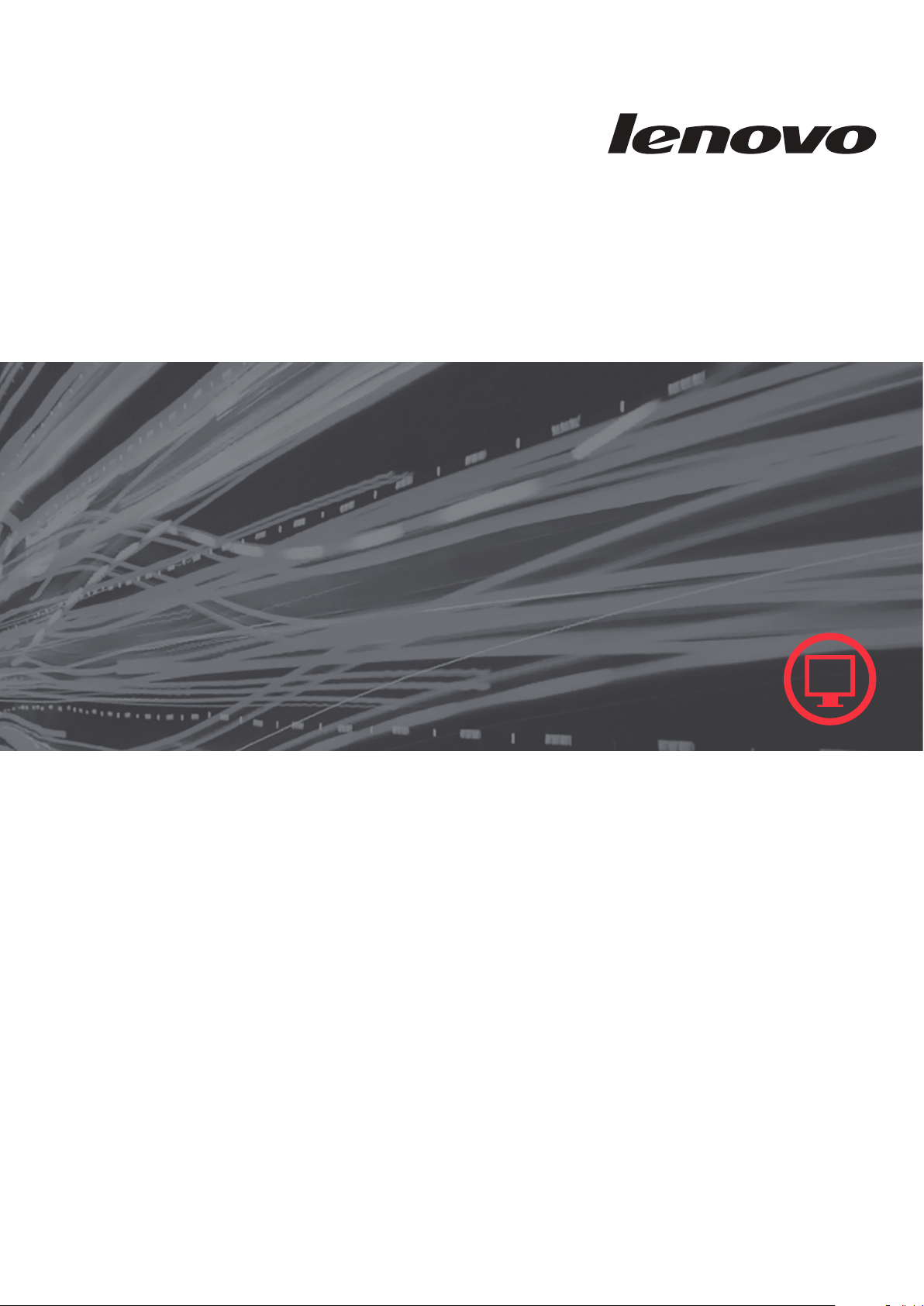
LT1423pwCA
使用手冊
寬屏觸控監視器
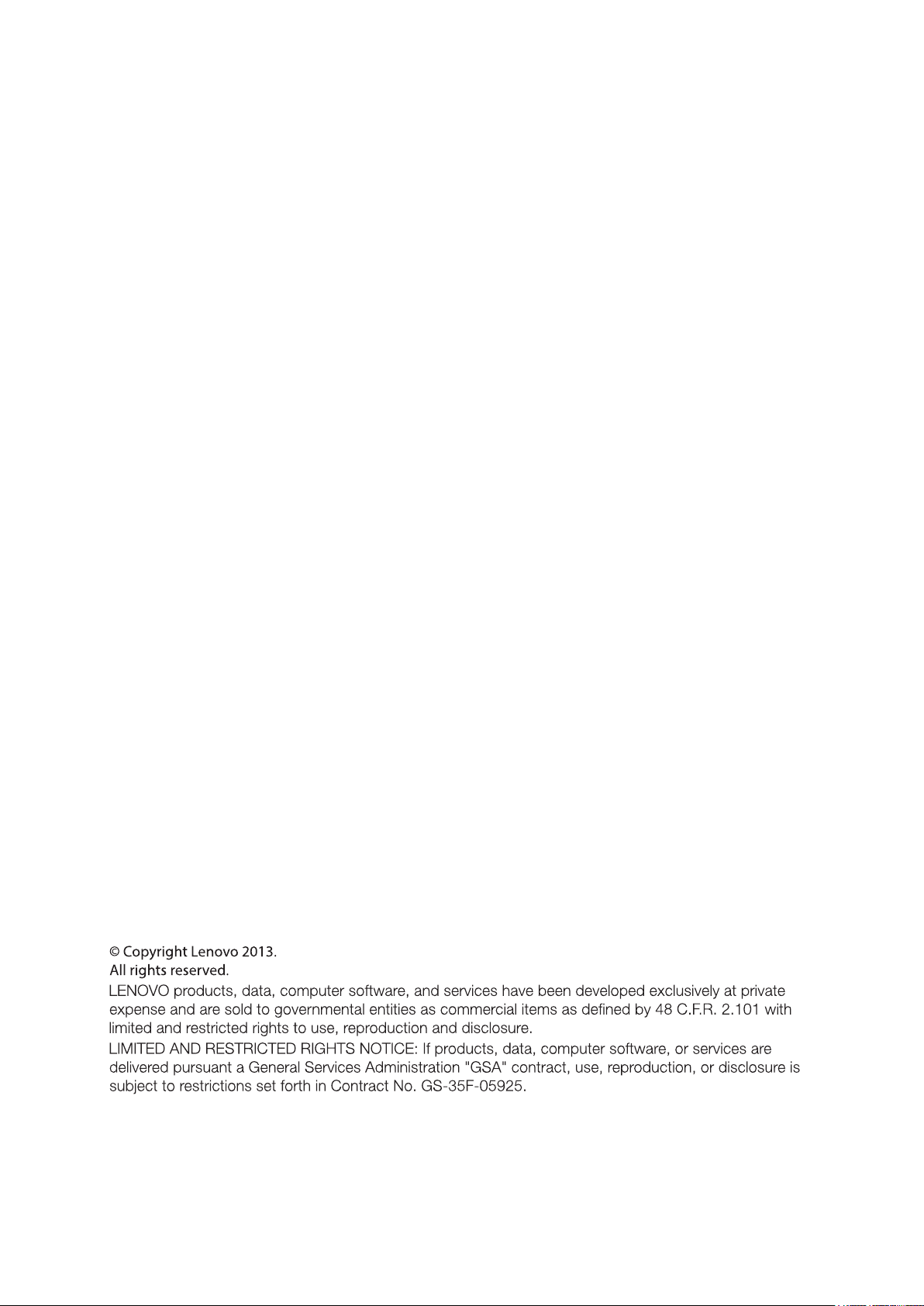
產品編號
60AC-UAR2-WW
第一版(2013 年 10 月)
© Copyright Lenovo 2013.
i
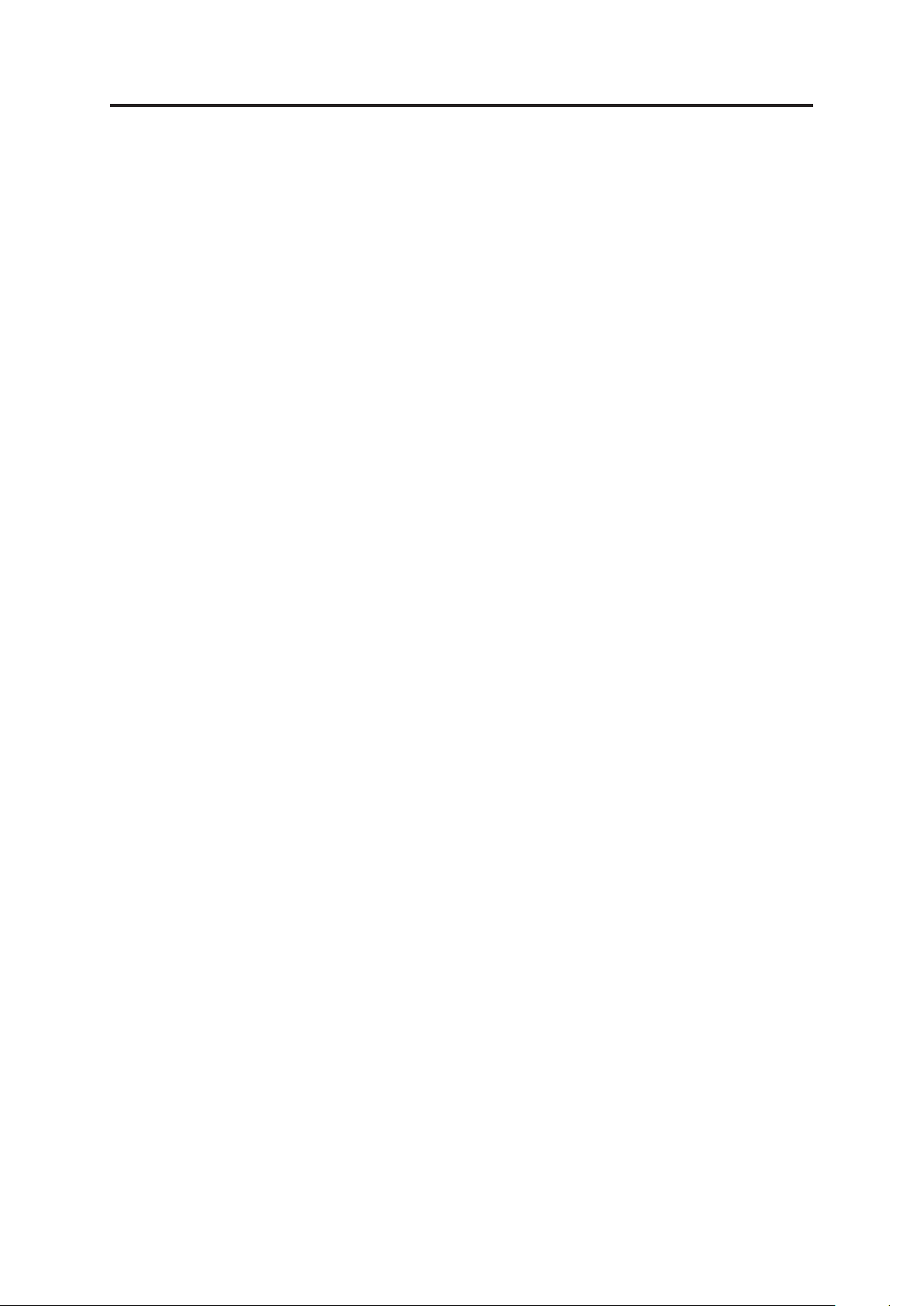
目錄
安全資訊 .......................................................................................................... iii
第一章:準備開始 .......................................................................................... 1-1
產品清單 ...............................................................................................................1-1
產品簡介 ...............................................................................................................1-2
調整種類 ...........................................................................................................1-2
使用者控制 .......................................................................................................1-2
LED 指示燈 ......................................................................................................1-4
顯示器觸控筆放置 ............................................................................................1-5
纜線鎖槽 ...........................................................................................................1-5
設定顯示器 ...........................................................................................................1-6
將顯示器纜線插好後開機 .................................................................................1-6
使用多點觸控螢幕 ..............................................................................................1-10
使用螢幕觸控筆 ..................................................................................................1-10
第二章:調整及使用顯示器 ........................................................................... 2-1
舒適性及方便性 ....................................................................................................2-1
佈置工作環境 ...................................................................................................2-1
良好的工作習慣 ................................................................................................2-2
方便性資訊 .......................................................................................................2-2
調整顯示器影像 ................................................................................................2-3
使用螢幕顯示(OSD)控制 .............................................................................2-3
電源管理 ...............................................................................................................2-4
顯示器的保養 ........................................................................................................2-4
選擇被支援的顯示模式 .........................................................................................2-5
第三章:參考資料 .......................................................................................... 3-1
顯示器規格 ...........................................................................................................3-1
疑難排解 ...............................................................................................................3-2
尋求進一步的協助 ............................................................................................3-4
服務資訊 ...............................................................................................................3-4
第四章:如何使用 LT1423pwCA 寬屏 WIFI 監視器 ...................................... 4-1
驅動程式安裝 ........................................................................................................4-1
USB 監視器的顯示資訊設定 ...............................................................................4-10
其他資訊 .............................................................................................................4-14
附件 A:服務及支援 ......................................................................................A-1
電話技術支援 ....................................................................................................... A-1
附件 B:注意事項 ..........................................................................................B-1
Recycling information .......................................................................................... B-1
商標 ..................................................................................................................... B-2
Appendix C. USB WiFi adapter Statement ................................................C-1
Appendix D. FR Statement .........................................................................D-1
© Copyright Lenovo 2013.
ii
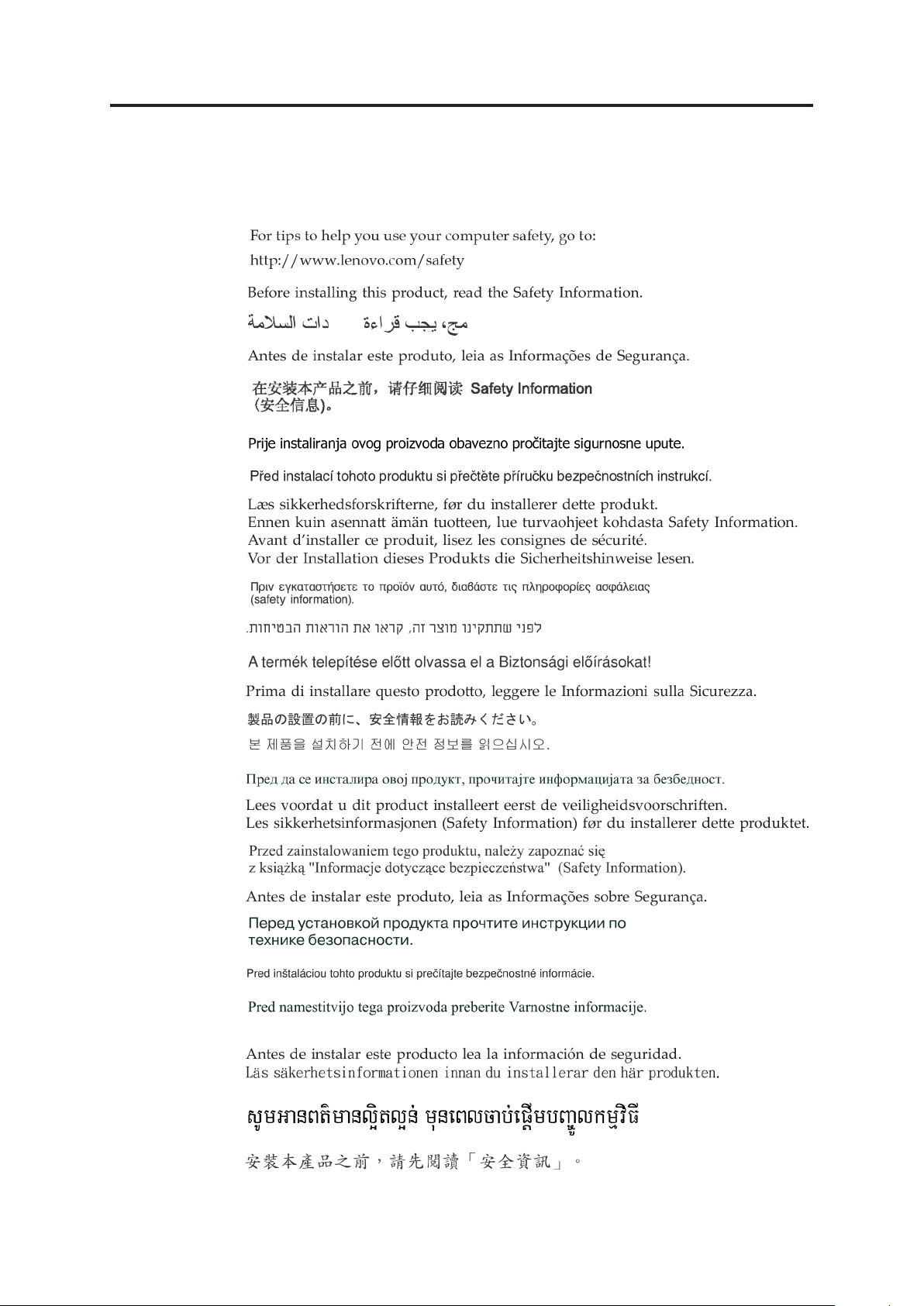
安全資訊
一般安全規範
© Copyright Lenovo 2013.
iii
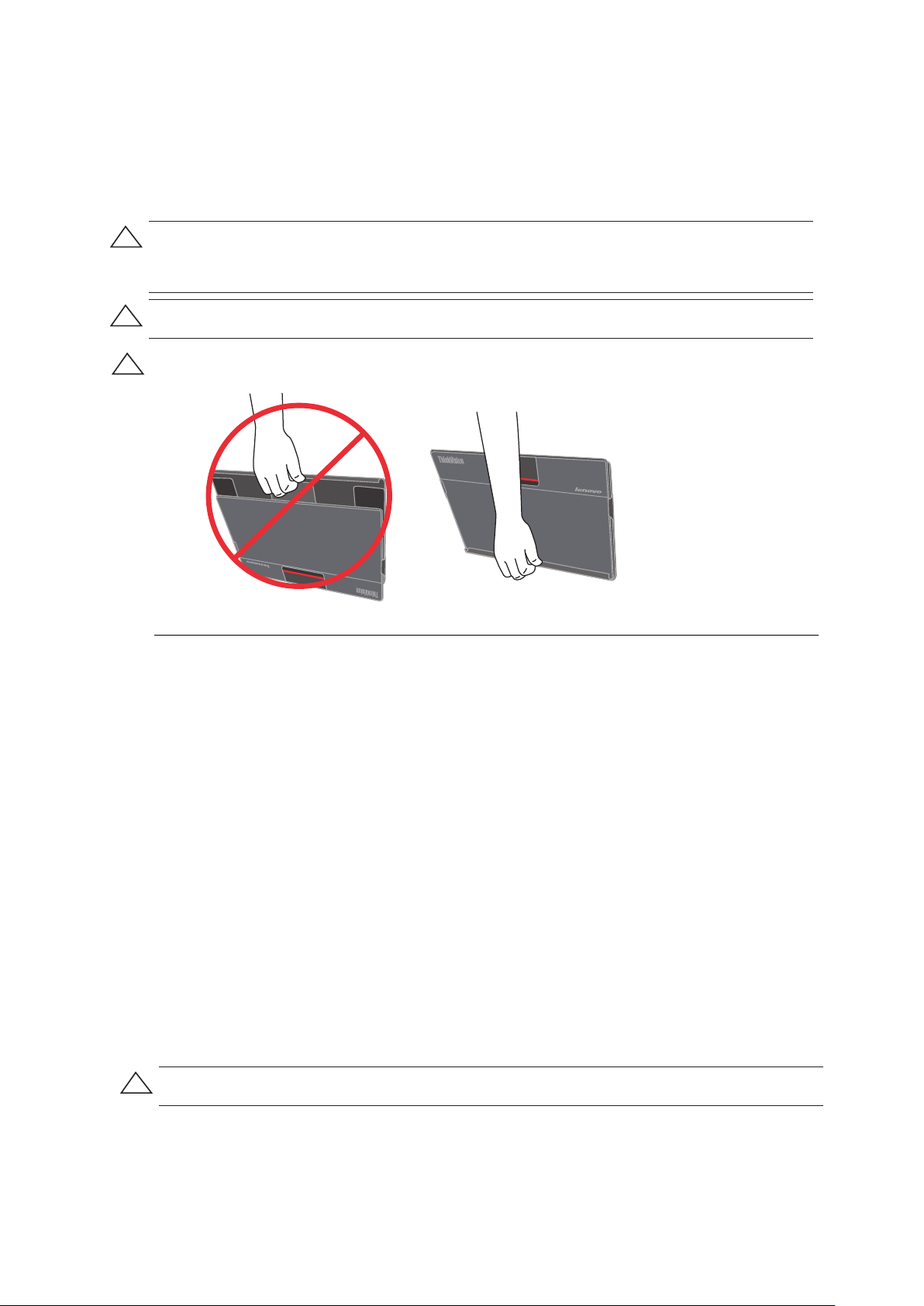
安全及維護規範
重要的安全資訊
電源線係設計供監視器使用。使用其他電源線時,請使用與監視器相容的電源及連接。
注意:為保護您的監視器及電腦,務必將電腦及各周邊裝置(監視器、印表機或掃描器)的電源線,接入有
突波保護的電源接線或不間斷電源(UPS)等裝置。
只有明確標示有突波保護的電源接線,才具備突波保護功能。請採用廠商提供受損設備更換條件的電源接線,
以便發生突波保護失敗時可更換設備。
注意:務必使用經認證的電源線,請遵守各國當地的安裝及或產品法規。請使用規格高於 IEC 60227(規
範 H05VV-F 3G 0.75mm² 或 H05VVH2-F2 3G 0.75mm²)的聚氯乙烯軟質電源線,或軟質合成橡膠電源線。
注意:
為避免螢幕滑出保護套,請依以下所示方式攜帶。
安全注意事項
請勿打開外殼,以免觸電(內部組件需由專業人員進行維護)。
為保護您的螢幕,請使用此變壓器:PI Electronics(H.K)Ltd./ 51J0249
維護準則
為提高效能延遲監視器壽命:
切勿打開監視器外殼或自行維修產品。監視器操作異常或遭衰落或損壞,請洽聯想授權的經銷商、加值商
或服務提供者。
請只調整使用手冊所述的控制。
監視器不使用時,請將監視器關機。使用螢幕保護程式,且監視器不使用時關機,可大幅提高監視器的使
用壽命。
監視器應置於通風良好、無強光、高熱或潮濕的環境。
監視器外殼的槽孔及開口係供通風之用,切勿阻塞或覆蓋這些槽孔及開口。切勿在外殼槽孔或開口插入任
何外物。
監視器清潔前,請先將電源線斷開。切勿使用液體或噴霧清潔劑。
切勿摔擲監視器或將其置於不平坦的表面。
取下監視器底座時,請將監視器面朝下置於柔軟的表面,以免刮傷、汙損或打破螢幕。
本監視器使用桌上型電腦筆記型電腦的 USB3.0 電源輸出,桌上型電腦筆記型電腦應符合 IEC60950-1
規範,USB3.0 輸出應符合 LPS 要求。
清潔監視器
本監視器為高品質光學裝置,清潔時務必小心謹慎。清潔監視器的方法說明如下:
1. 關閉電腦與顯示器的電源。
2. 監視器清潔前,請先將電源線斷開。
注意:切勿使用苯、稀釋劑、氨水或任何揮發性物質清潔監視器螢幕或外殼,這類化學物質可能損壞監視器。
切勿使用液體或噴霧清潔劑。切勿用水清潔 LCD 螢幕。
3. 用乾淨的軟布擦拭螢幕。
螢幕表面需要特別清潔時,請使用防靜電螢幕清潔劑。
4. 監視器外殼清潔 請用濕布清潔外殼。
監視器外殼需要特別清潔時,請使用沾有異丙醇的潔布擦拭。
5. 將電源線插回。
6. 開啟電腦與顯示器的電源。
© Copyright Lenovo 2013.
iv
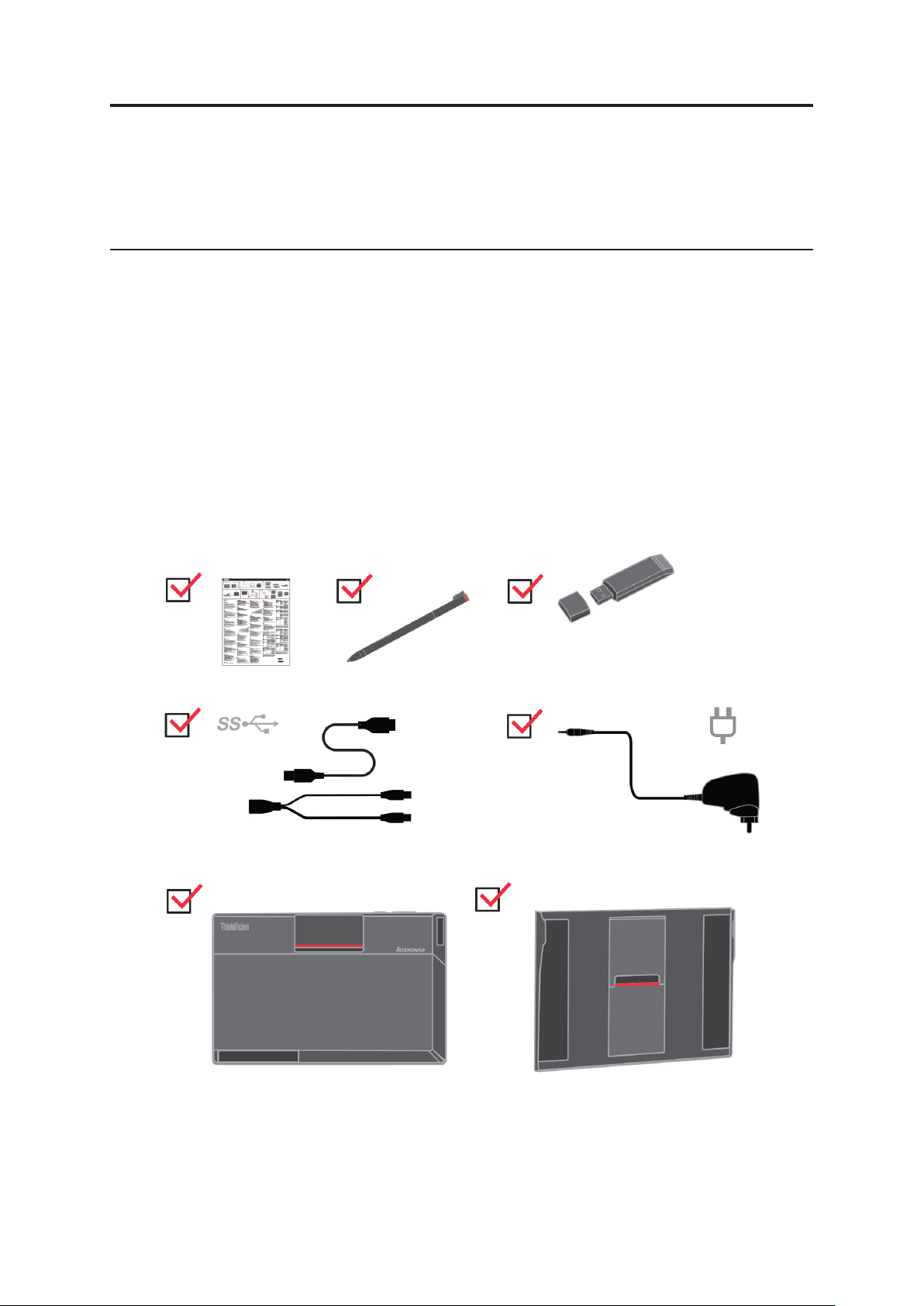
第一章:準備開始
本使用手冊旨在詳細說明 ThinkVision® LT1423pwCA 寬屏觸控顯示器的詳細資料。本
手冊的精簡版,請參考產品隨附的「簡易安裝說明」。
產品清單
本產品應隨附下列項目:
•
概要資訊
•
觸控筆
•
USB WiFi 接收器
•
USB 纜線
•
電源變壓器
•
觸控顯示器
•
護蓋
© Copyright Lenovo 2013.
1-1
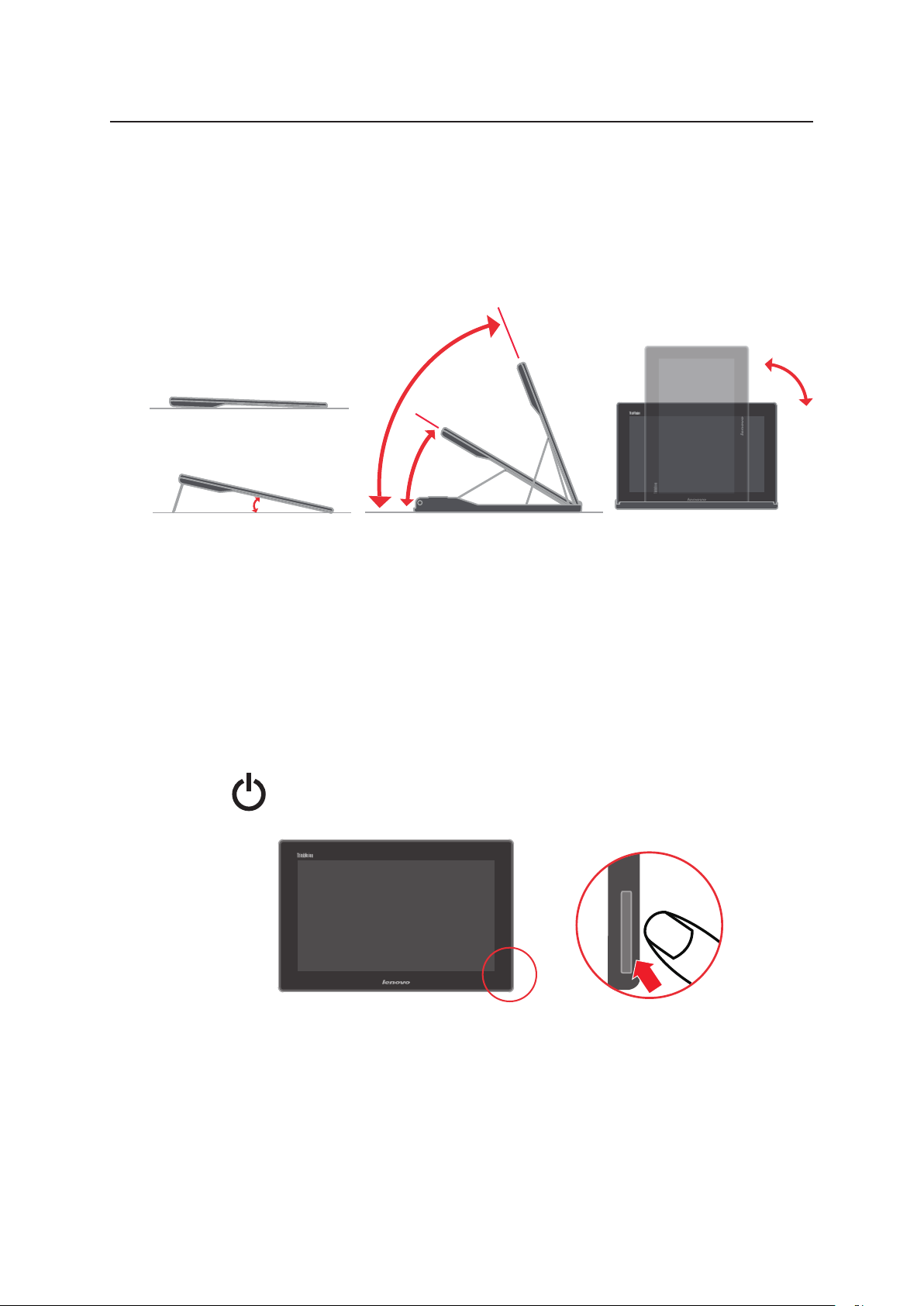
產品簡介
調整種類
本節說明如何調整顯示器位置、設定使用者控制,以及使用纜線鎖槽。
傾斜調整
傾斜調整的範圍請參考下圖。
73°
30°
使用者控制
12°
用顯示器支架 用護蓋
如何使用電源鈕
(若您使用 USB 線連接螢幕與電腦,系統將自動切換至 USB 模式,螢幕內的無線模
組將跟著關閉。)
1. 開啟關閉無線模組電源
LT1423pwCA 寬屏觸控顯示器使用手冊
1-2
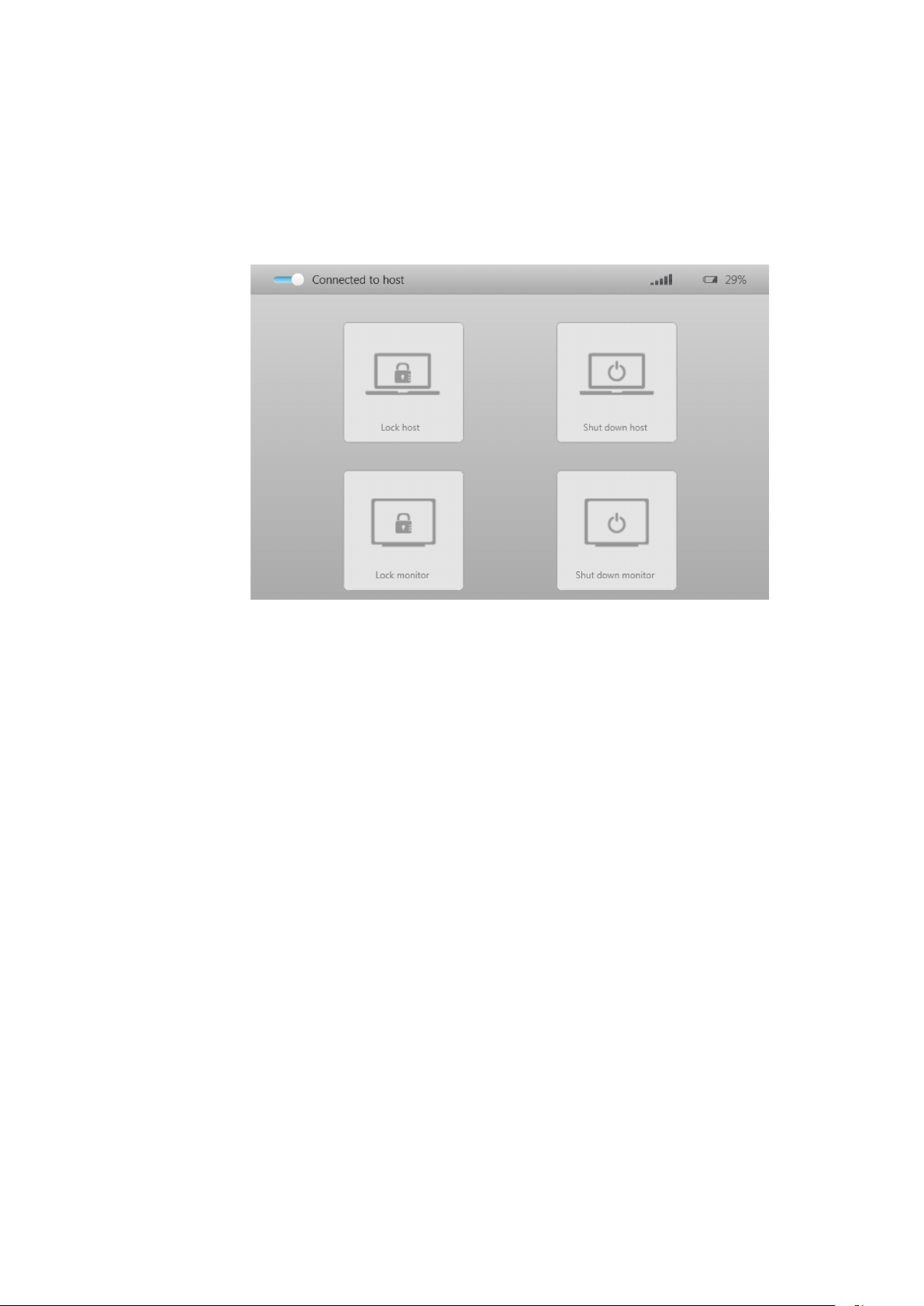
a) 長按電源鈕不放 3 秒鐘以打開螢電源。進度條讀取完後,首頁會出現在螢幕上,此
時螢幕已經可以開始與 WiFi 連線。
b) 在螢幕電源已開啟,但尚未連線的狀態下,長按電源鈕 3 秒鐘可關閉螢幕電源。
c) 長按電源鈕不放 5 秒鐘以啟動 L
T1423pwCA 控制面板選項頁面(如次頁所示),
以選取所需動作。
d) 若將電源鈕長按不放 10 秒鐘,LT1423pwCA 將在仍與主機系統連線的狀態下關閉。
2. 在螢幕連線時按下電源鈕,開啟關閉 LCD 面板背光電源。
第一章:準備開始
1-3

3. 本顯示器頂部備有調整顯示器的 OSD 控制。
有 USB 纜線連接:
功能表鍵: 1. 顯示 OSD 功能表。
2. 選擇 OSD 子功能表。
負號鍵: 1. 返回 OSD 功能表的上一層選擇。
2. 降低子功能表選擇的設定值。
3. 自動設定快捷鍵。
正號鍵: 1. 進入 OSD 功能表的下一層選擇。
2. 提高子功能表選擇的設定值。
在出現成功建立 Wi-Fi 連線訊息後:
功能表鍵: 按下以顯示 L
負號鍵: 未指派任何功能。
正號鍵: 按下以旋轉顯示畫面。
T1423pwCA 控制面板的主選單。
LED 指示燈
1. 電池充電 LED
充電時,LED 為橘燈,若電池已充電完畢,則轉為綠燈。
LT1423pwCA 寬屏觸控顯示器使用手冊
1-4
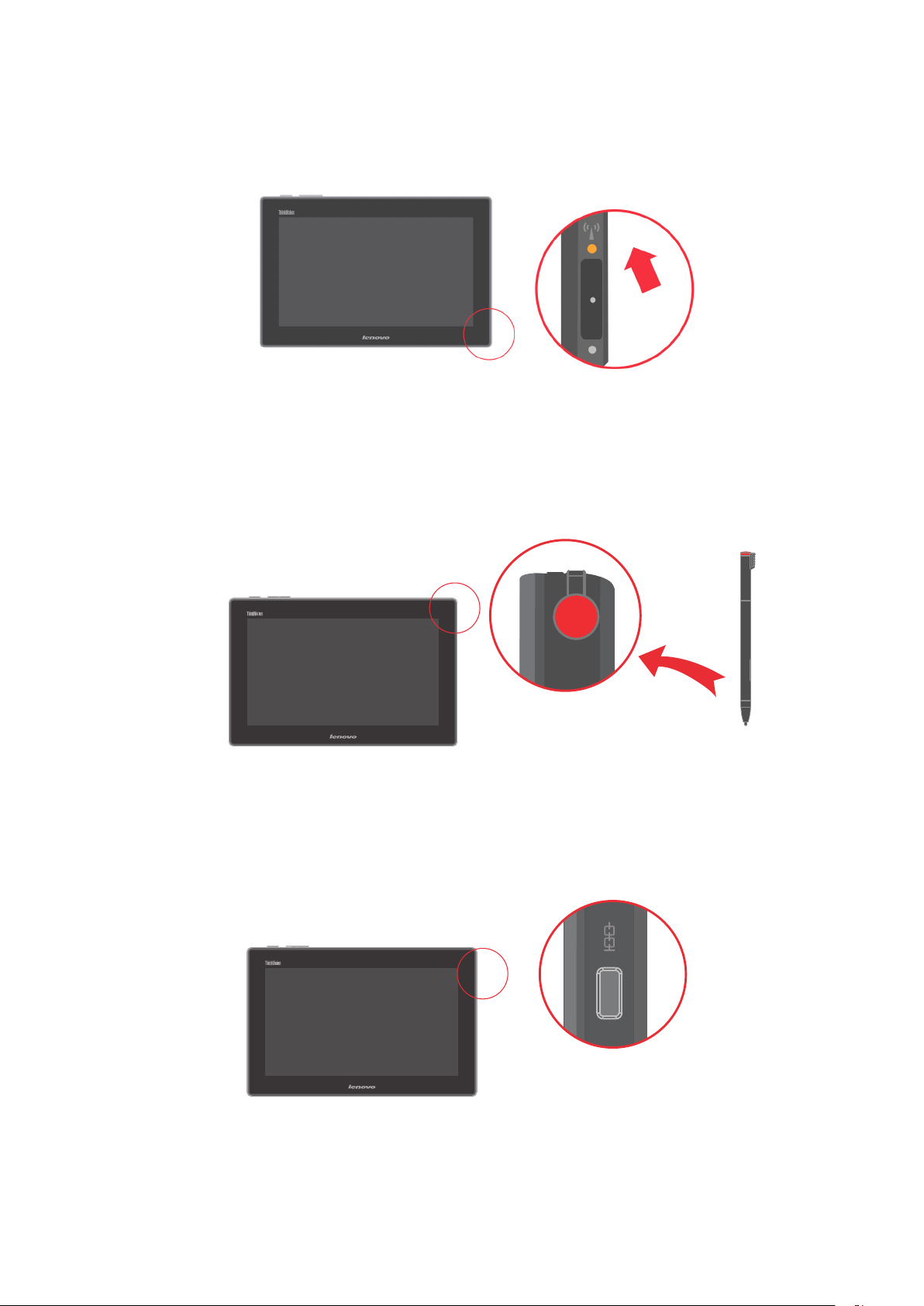
2. Wifi LED
當連線為 2.4G 時,
顯示器觸控筆放置
顯示器備有觸控筆放置槽。
LED 為藍燈,連線為 5G 時則為琥珀燈色。
纜線鎖槽
本顯示器側邊具有纜線鎖槽。
第一章:準備開始
1-5
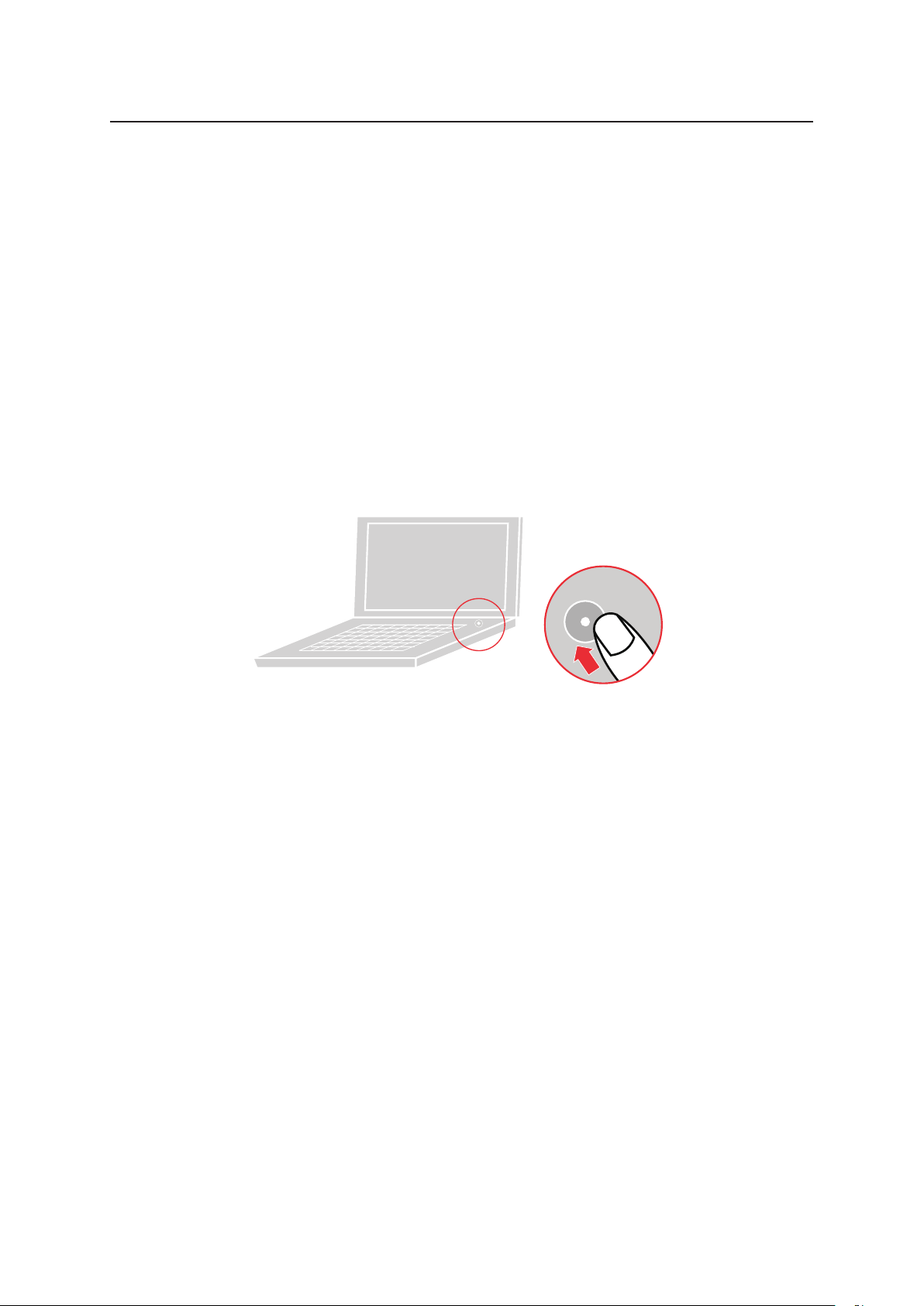
設定顯示器
將顯示器纜線插好後開機
本節說明如何設定本顯示器。
註: 用來與螢幕連線的無線介面會受到使用地點的外在環境干擾(如大型物件,牆
壁等),影響其效能表現。
主機電腦上用來與 LT1423pwCA 螢幕連線的無線介面,在與螢幕連線時,不
能做其他功用(如存取網際網路)。
若主機系統使用無線裝置與網際網路連線,則需準備額外的無線介面以與無線
螢幕連線。
若設定得當,系統上的嵌入式無線介面卡與 LT1423pwCA 搭配使用,可提供
比隨附的 USB WiFi 介面卡更佳的效能表現。
為確保最佳無線 L
超過 8 公尺。
1. 將電腦開機。
T1423pwCA 使用體驗,螢幕與主機電腦間的最大距離不得
2. 請按螢幕提示安裝顯示器驅動程式。
a. 將 USB 纜線一端插入顯示器側邊的 USB 連接埠,另一端的兩個接頭插入電腦
上的 USB 連接埠。
b. 顯示器驅動程式檔案可見於顯示器的 USB 大量儲存裝置。
參考「第四章」。
備註:
a. 為獲得最佳顯示效能,請將顯示器用
腦。只使用 USB 2.0 連接埠可能降低顯示器的亮度。
b. 無線顯示模示:若使用 USB 纜線將本裝置連接至電腦,則無線顯示模式會自動
關閉,並切換至接線模式。若要再次開啟無線顯示模示,請將 USB 連線關閉。
USB 3.0 及 USB 2.0
詳細的安裝步驟,請
兩個連接埠連上電
LT1423pwCA 寬屏觸控顯示器使用手冊
1-6
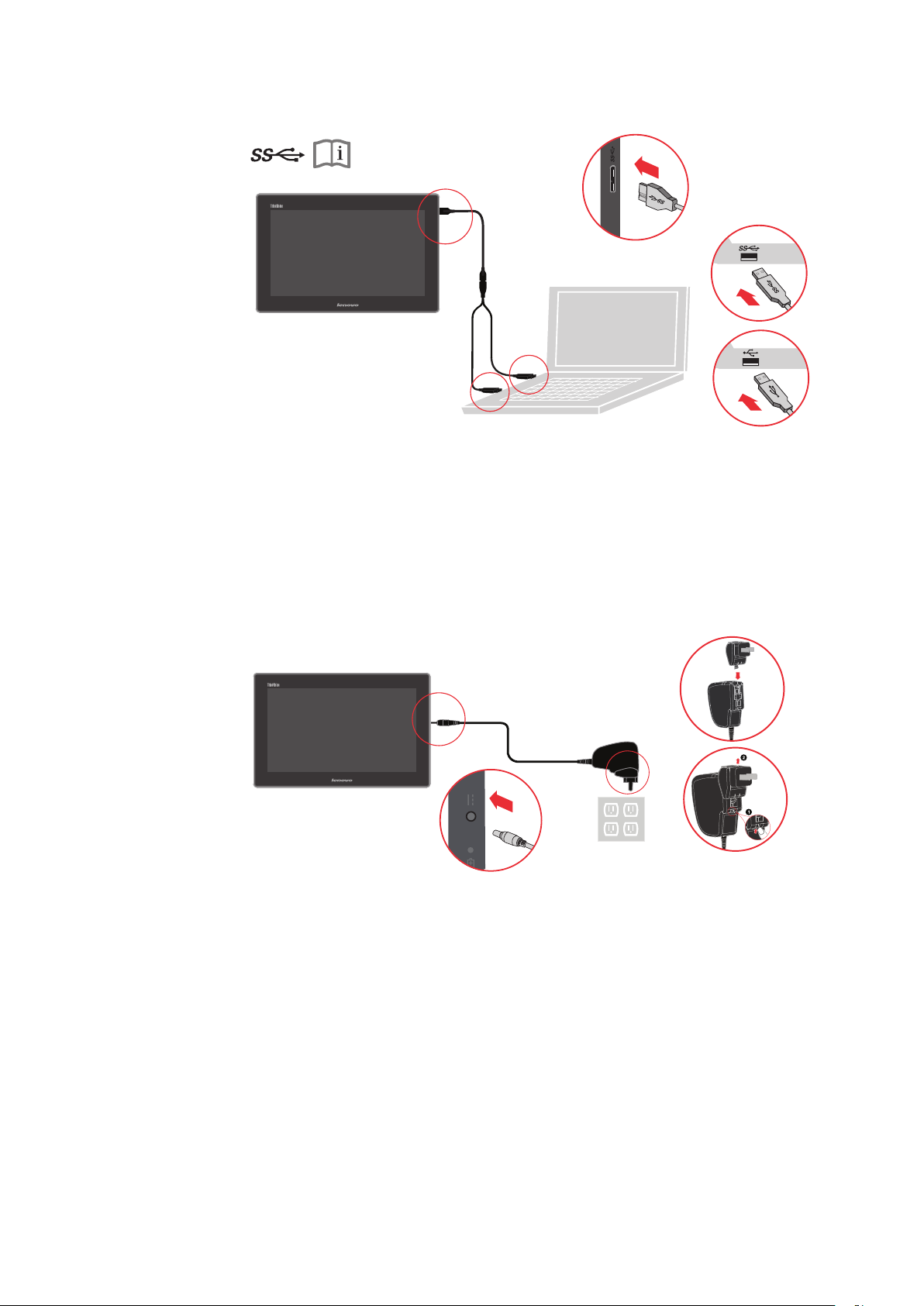
3. 電池充電
顯示螢幕出貨時隨附 1 個 AC 變壓器,可以使用任何標準 AC 電源座進行充電。
附註:電池在出貨時並未完全充滿電力。
若有訊息顯示電量低於 10%
,建議關閉顯示器並進行充電,直到電池充滿為止。表
示螢幕電池需要充電,請執行下列步驟:
a. 將 AC 變壓器接上轉接插頭,並將轉接插頭插入標準 AC 電源插座。
b. 在電池電力充滿後,將 AC 變壓器從螢幕上移除,或是保持 AC 變壓器連接,使
用 AC 電源供電。
附註:若要取下接頭,請參閱圖片(第 2 部分)的分解指示。
第 1 篇
第一章:準備開始
第 2 篇
1-7
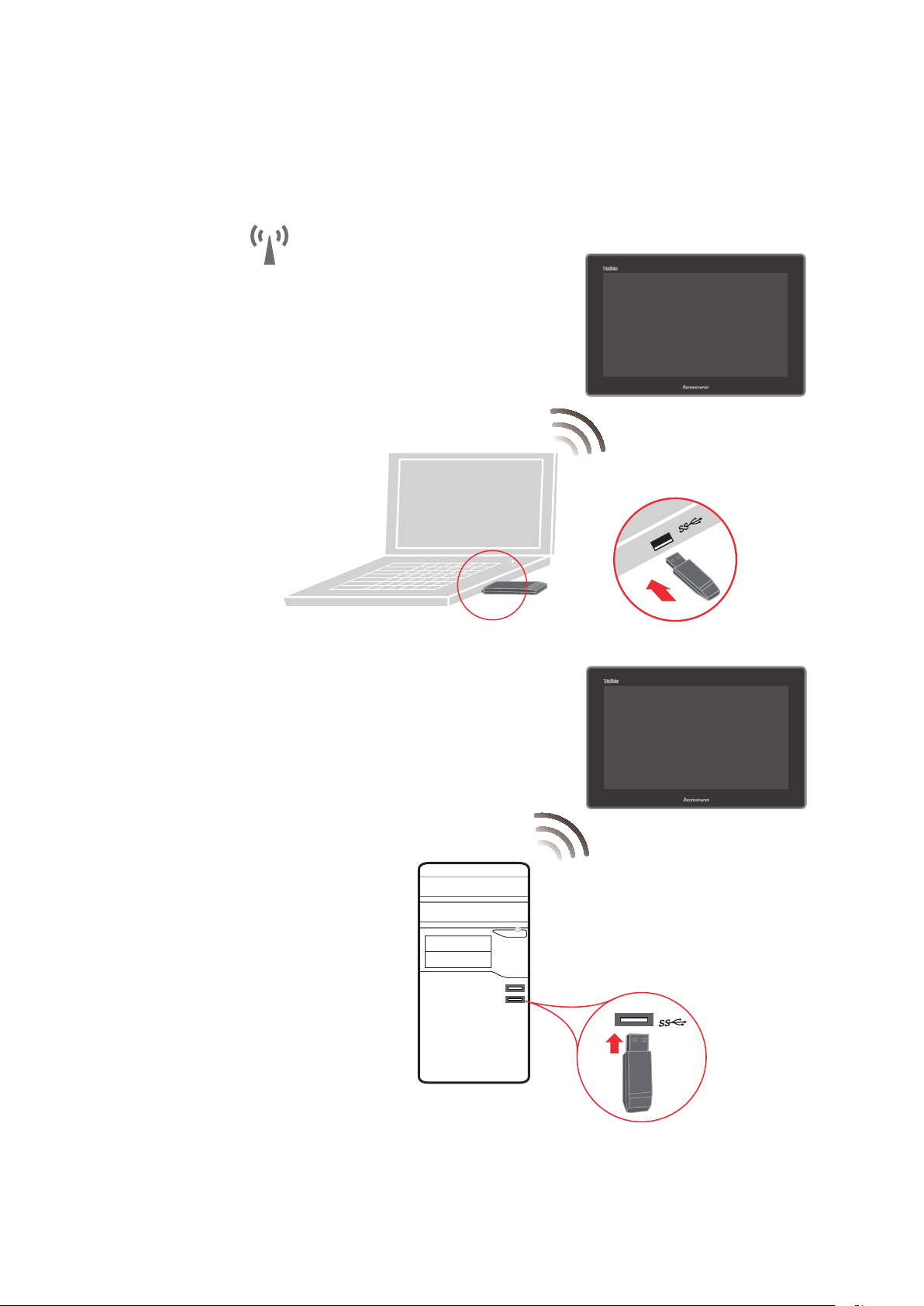
4. 使用 USB WiFi 接收器的方式:
附屬的 USB WiFi 介面卡是一個獨立的 WiFi 裝置,為影像與網路連線專用。若設
定得當,系統內建的無線介面卡與 LT1423pwCA 螢幕搭配使用,可提供比隨附的
USB WiFi 介面卡更佳的效能表現。
LT1423pwCA 寬屏觸控顯示器使用手冊
1-8
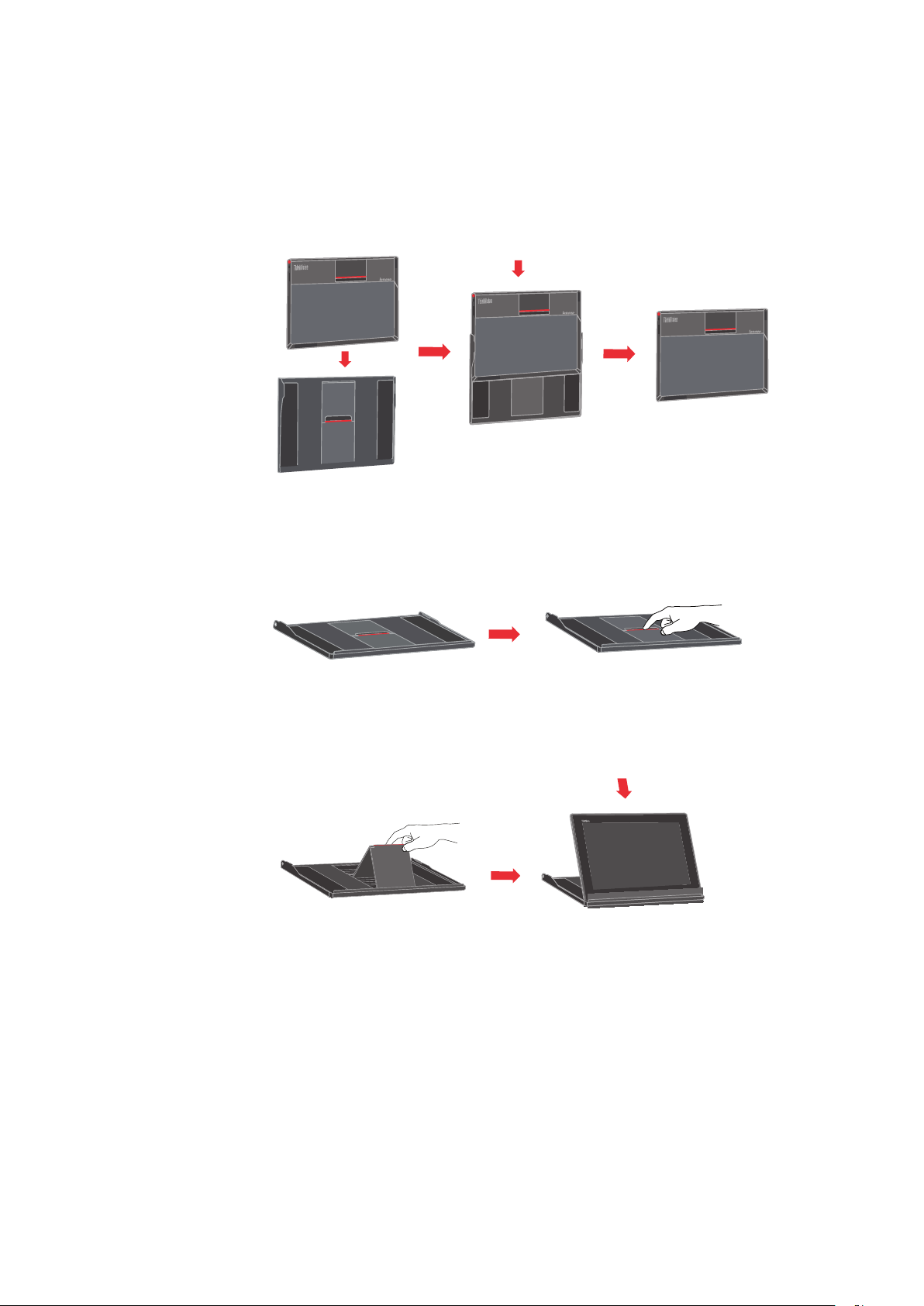
5. 使用護蓋
本顯示器隨附護蓋,可在攜帶或儲藏產品時提供防護。此護蓋也可以作為顯示器支
架使用,如下圖所示:
1) 安裝護蓋
2) 將護蓋作為顯示器支架使用
a. 從護蓋上取下顯示器,再抬起支架
b. 將顯示器置於支腳前。
第一章:準備開始
1-9
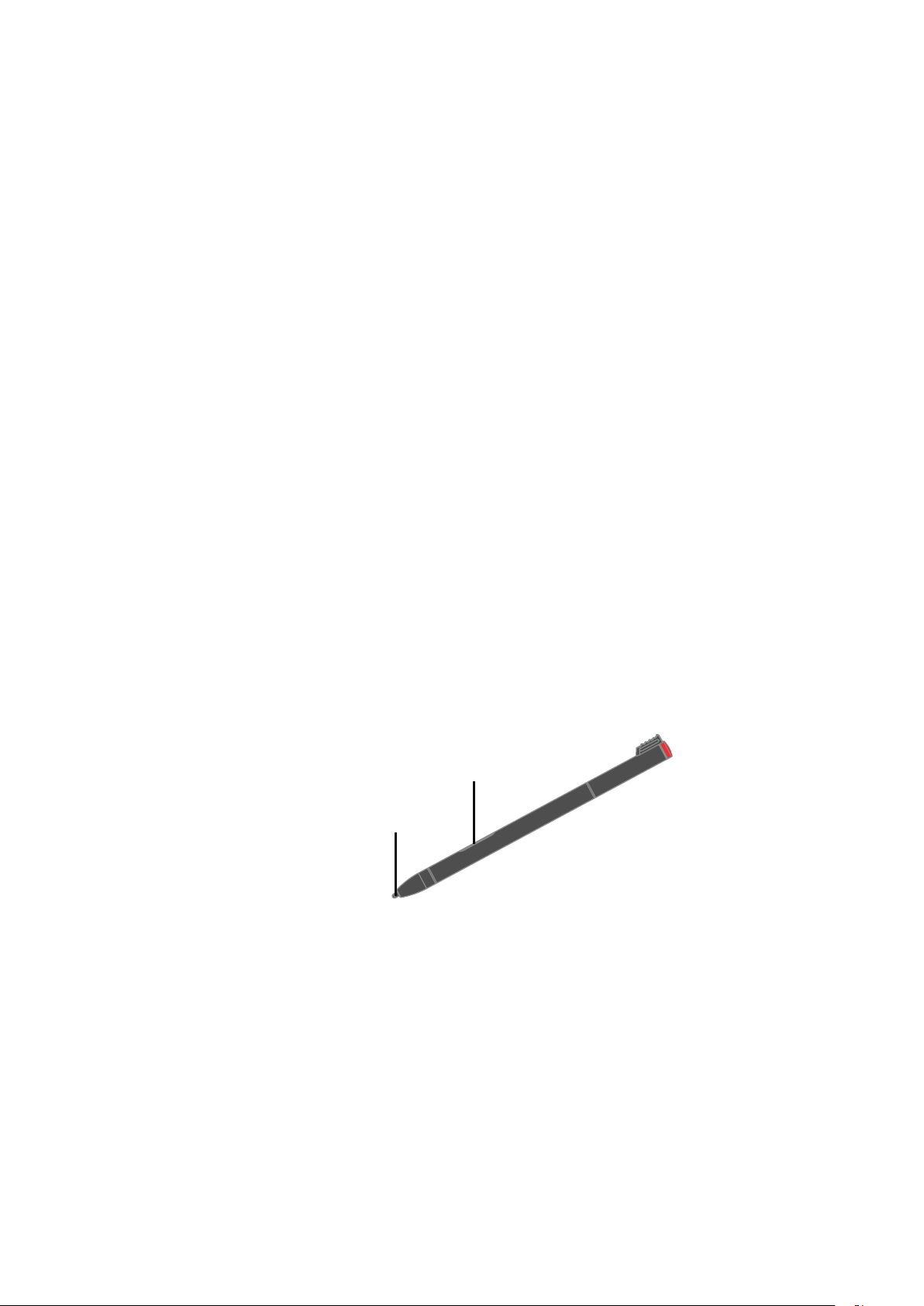
使用多點觸控螢幕
本顯示器支援 Win7/Win8 32/64bits 作業系統的多點觸控功能,對 Win8 32/64bits 作
業系統可支援高達 10 點的多點觸控功能。
輕點螢幕,使用螢幕上的圖示、功能表項目及螢幕鍵盤。
請按下列說明使用多點觸控螢幕。
輕點
用指尖輕點螢幕即可啟動應用程式、選擇項目、開啟功能表,或用螢幕鍵盤輸入文字。
按住
按住某個項目或螢幕上的空白區域,直到出現反應為止。
拉動
要移動螢幕上的圖像或圖示時,先點住該項目、移動指尖到所要的位置、放開指尖即
可。
滑動或划動
在螢幕上垂直或水平移動手指,瀏覽「開始」螢幕、網頁、清單及縮圖等項目。
縮放
•
縮小:在螢幕上將兩根手指向內夾,即可縮小圖像或網頁。
•
放大:在螢幕上將兩根手指向外撐開,即可放大圖像或網頁。
輕點兩下
某些應用程式可在螢幕上快速輕點兩下放大,再輕點兩下縮小。
使用螢幕觸控筆
使用 Win7 和 Winn8(32 位元 /64 位元)作業系統時,LT1423pwCA 支援觸控筆功能。
觸控筆連結本顯示器,您可用來輸入文字、作畫及 執行其他操作,無須接觸畫面。使
用者可以利用觸控筆在畫面做筆記,使用支援編輯與素描的應用程式時也可以在畫面
上作畫。
本顯示器觸控筆具備筆尖 A 及點選鍵 B。將筆尖指著螢幕移動游標,用筆尖輕點螢幕
一次進行選擇(等於滑鼠的點選)。連續輕點兩下等於雙擊。右擊滑鼠的方法是:輕
點螢幕一次,將筆尖按住螢幕,右擊圖示即顯示出來。按一次點選鍵,進行頁面截圖。
B
A
LT1423pwCA 寬屏觸控顯示器使用手冊
1-10
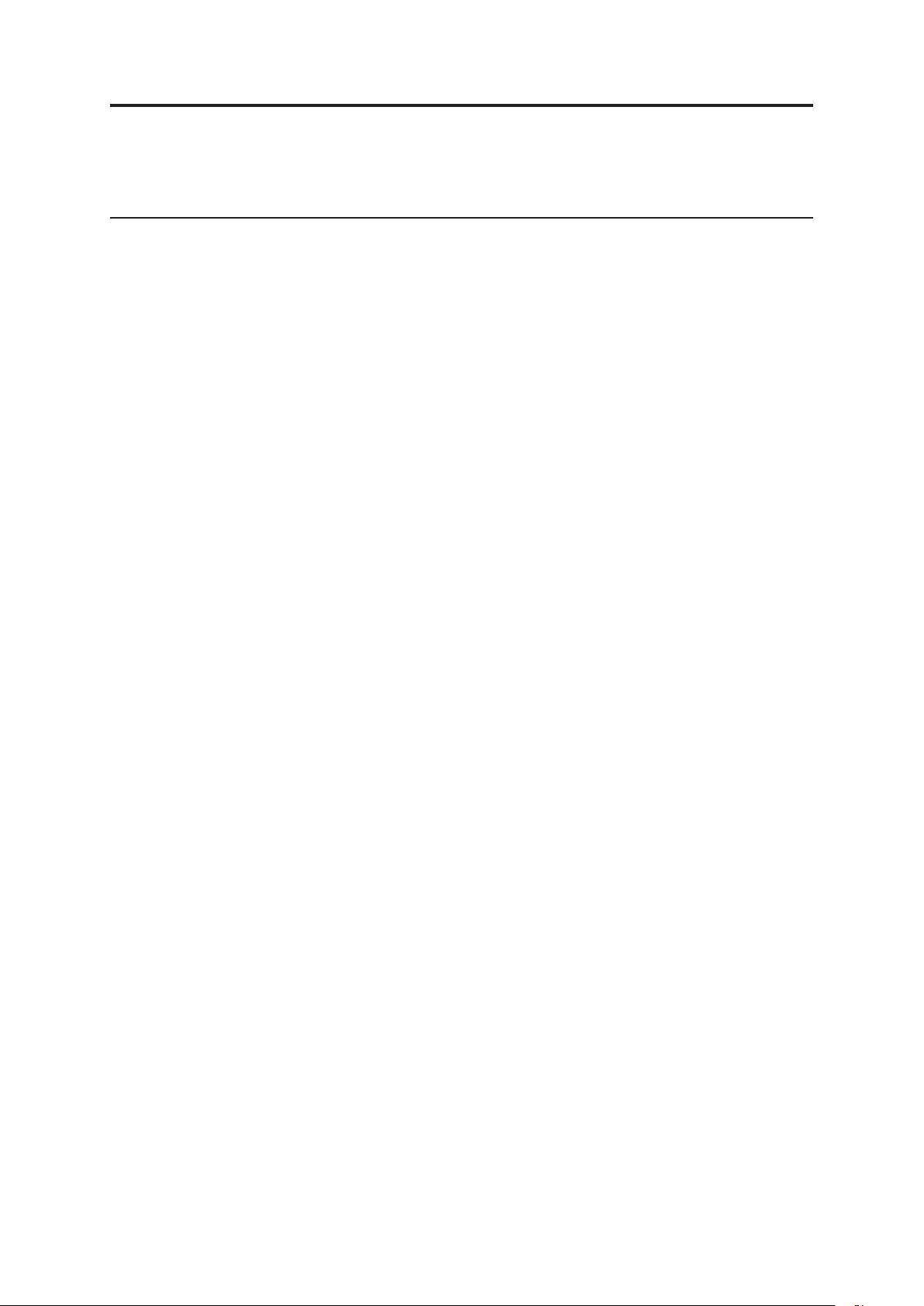
第二章:調整及使用顯示器
本節說明如何調整及使用顯示器。
舒適性及方便性
良好的人體工學設計對充分發揮個人電腦的功能同時避免不適感非常重要。請按個人
需要及作業條件安排工作場所及設備,並維持良好的電腦使用習慣,才能獲得最佳的
性能及舒適性。
上述議題的詳細說明,請參考「健康電腦運算」網站:http://www.lenovo.com/
healthycomputing
佈置工作環境
請使用高度適當的桌面及充分的空間,維持舒適的工作狀態。
工作環境應與所用的材料及設備搭配。請保持工作環境清潔並妥善放置常用的材料,
滑鼠及電話等常用的工具應置於隨手可及之處。
工作姿勢與設備配置和設定相互關聯。下列各項說明如何優化設備設定,以獲得並保
持良好的工作姿勢。
顯示器定位及檢視
顯示器的定位及調整應考慮下列項目:
•
檢視距離:顯示器的最佳檢視距離在 510 - 760 mm(20 - 30 英寸)之間,視環境
亮度及日夜而不同。您可調整監視器或自己的姿勢或座椅位置,獲得不同的檢視距
離。請使用感覺最舒適的檢視距離。
•
顯示器高度:顯示器應置於頭頸處在舒適且垂直或向上的中性位置。顯示器無法調
整高度時,請在底座下方墊書或其他物品,使監視器達到所要的高度。一般原則是
舒適坐姿下,顯示器螢幕上緣與兩眼高度齊平或略低。無論如何,螢幕高度務必確
保兩眼及螢幕中心的直線,在雙眼不用力的情形下,符合您喜好的視覺距離及檢視
舒適度。
•
傾斜調整:調整顯示器的傾斜角度,使螢幕畫面達到最佳角度並符合您喜好的頭頸
姿勢。
•
一般位置:顯示器的位置應避免上方燈光或附近窗戶的眩光或反光。
請參考下列舒適檢視的技巧:
•
請按工作需要獲得充分的照明。
•
請用顯示器提供的亮度、對比及影像調整控制,將螢幕圖像調整到最符合視覺喜好
的狀態。
•
顯示器螢幕務必保持清潔,以便清晰顯示畫面內容。
任何長期且專注的視覺活動都會帶來眼睛疲勞。務必定期將視線轉離螢幕到遠方的物
體,讓眼部肌肉獲得放鬆。眼睛如有疲勞或不適感,請洽眼科醫生。
© Copyright Lenovo 2013.
2-1
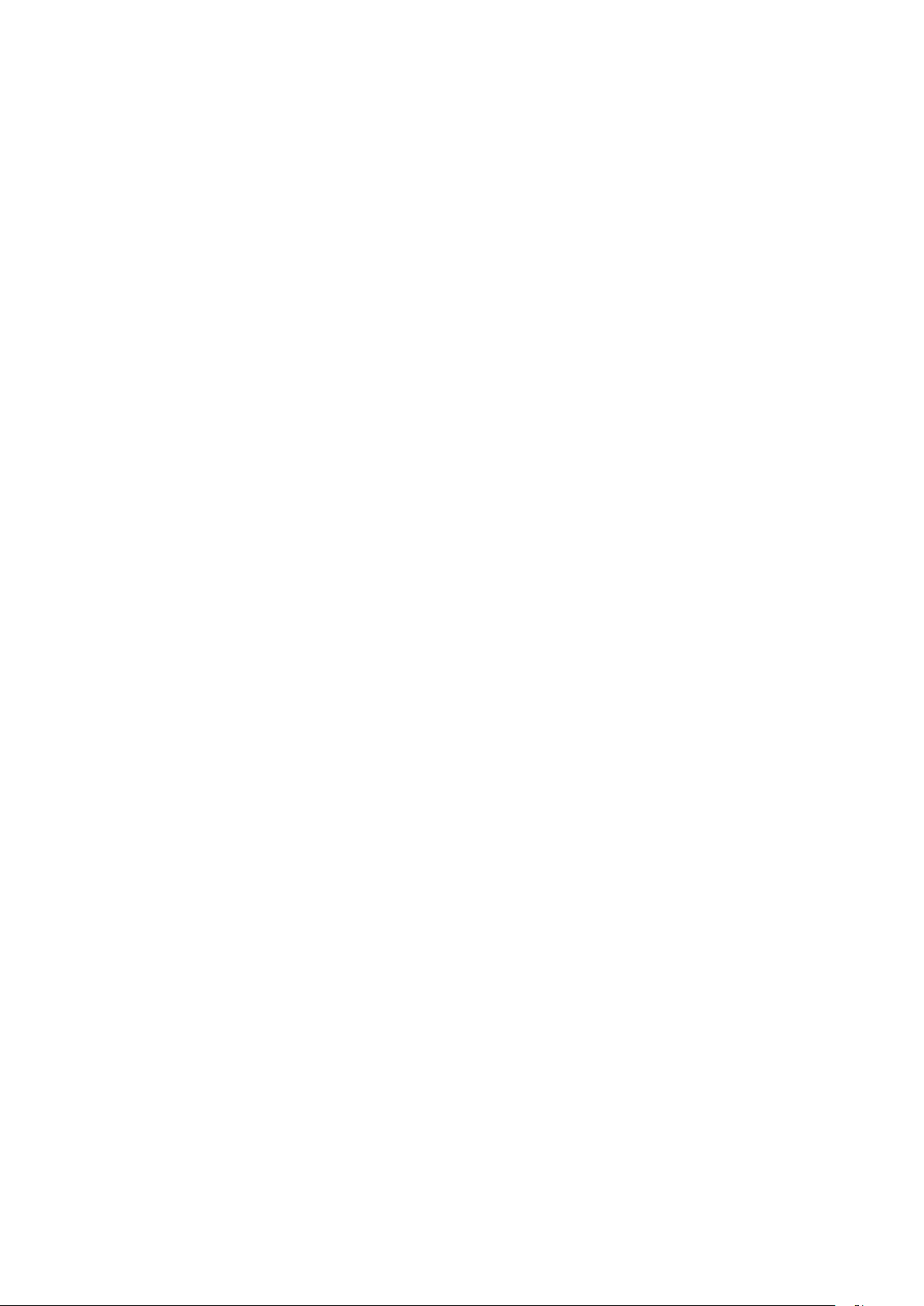
良好的工作習慣
使用電腦時,如何保持舒適且有生產力的重要訣竅係彙整說明如下:
•
設備配置決定姿勢好壞:工作場所的配置及電腦設備的設定,基本上決定您使用電
腦時的姿勢好壞。務請按 2-1 頁「佈置工作環境」的說明,盡量安排設備的位置及
方向,以維持舒適且高生產力的姿勢。也請調整電腦設備及辦公家具,使其符合目
前及未來的喜好變化。
•
姿勢略微調整也可避免不適:在電腦前工作的時間越長,越要注意工作姿勢。避免
維持固定的姿勢過長的時間。定期微調身體姿勢,以避免可能產生的不適。充分利
用辦公家具或設備的調整能力配合姿勢的變化。
•
定期短暫休息可確保電腦運算健康:由於電腦運算主要都是靜態活動,短暫停工休
息特別重要。定期站起來,走走,喝杯水或暫停使用電腦。短暫休息有助於改變身
體姿勢,以及改善工作時的舒適度及生產力。
方便性資訊
聯想致力於為行動不便人士提供較大的資訊及技術存取能力。藉由輔助技術,使用者
可依照最適合其肢障情形的方式存取資訊。其中某些已在作業系統提供,另一些可向
廠商洽購或洽詢下列網站:https://lenovo.ssbbartgroup.com/lenovo/request_vpat.php
LT1423pwCA 寬屏觸控顯示器使用手冊
2-2
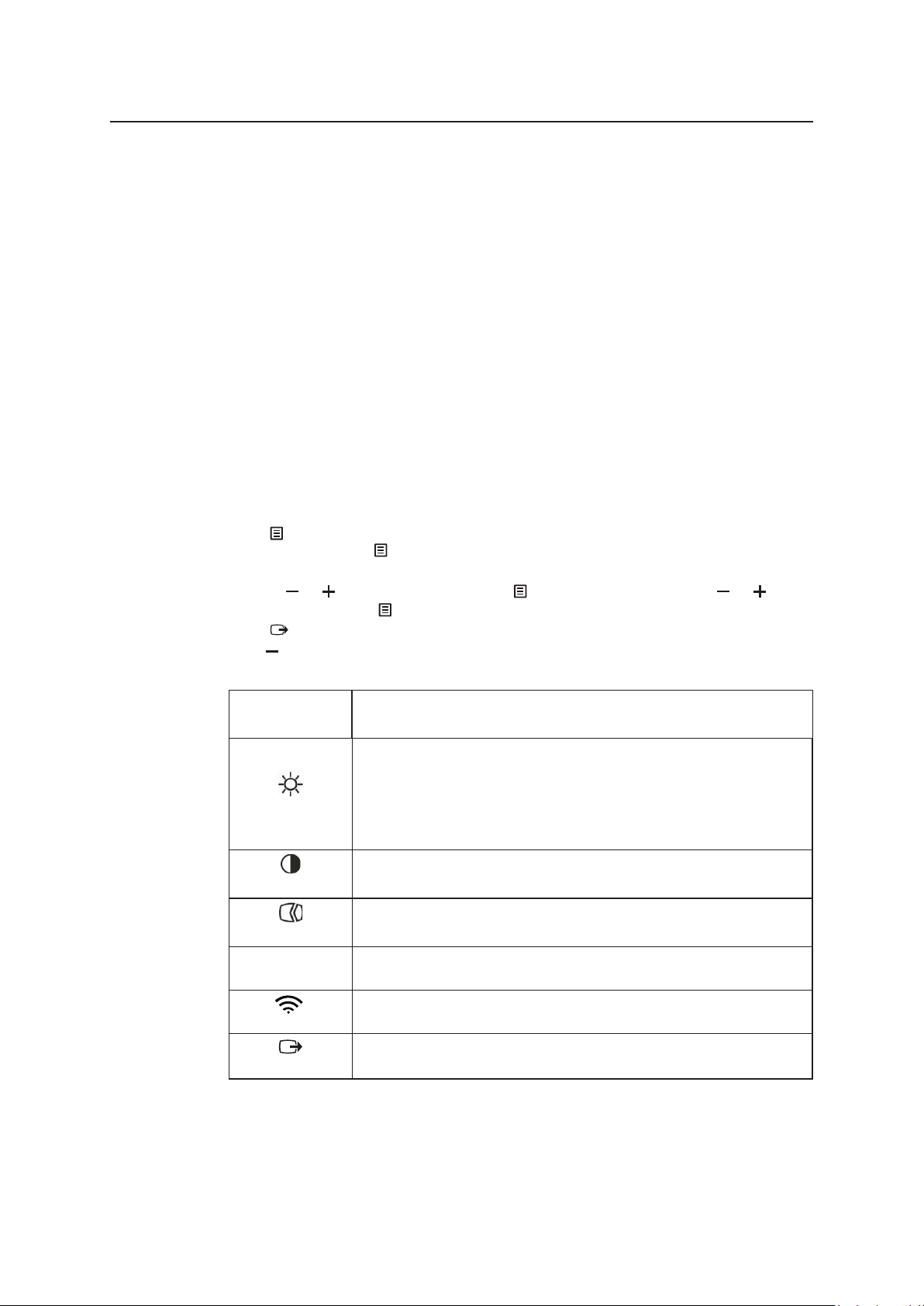
調整顯示器影像
本節說明調整顯示器影像的使用者控制。
使用螢幕顯示(OSD)控制
顯示器設定可按下列說明從 OSD 查看:
USB 影像連線
使用這些控制的方法:
1. 按
2. 使用
3. 按 ,退出 OSD 畫面。
4. 「 」是調整影像的快捷鍵。
表
主功能表的
OSD 圖示
開啟主 OSD 功能表。若透過 LT1423pwCA 控制面板進行無線連線,且顯示
正常,您可按下「
使用滑鼠操作。請參閱 4-9 上「使用無線功能」的第 4 點。
或 瀏覽圖示。選擇圖示,按 ,使用其所代表的功能。用 或 進行
調整,完成後,按 退出調整畫面。
2-1:OSD
功能
」按鈕開啟電腦上 LT1423pwCA 控制面板的 OSD,但須
說明
當 WiFi 準備就緒
亮度
對比度
自動
選項
頻道
離開
調整螢幕亮度。
附註:在無線模式,若未透過 LT1423pwCA 控制面板與
LT1423pwCA 裝置連線,且目前亮度為 100,您可長按 +
按鍵十秒,進入亮度增強模式,再提高亮度 10 階。最大亮
度為 110。連接 USB 連接線時,或將亮度調整到 100 以下
時,將會解除此模式。
調整明暗取得差異。
自動優化影像。
附註:此功能會在透過 USB 連線顯示影像時啟用。
前往「選項」選單
配合您的 WIFI 介面卡調整螢幕的 WIFI 通道。
附註:此功能只能在螢幕 WIFI 已準備好進行連線時使用。
退出 OSD 畫面。
第二章:調整及使用顯示器
2-3
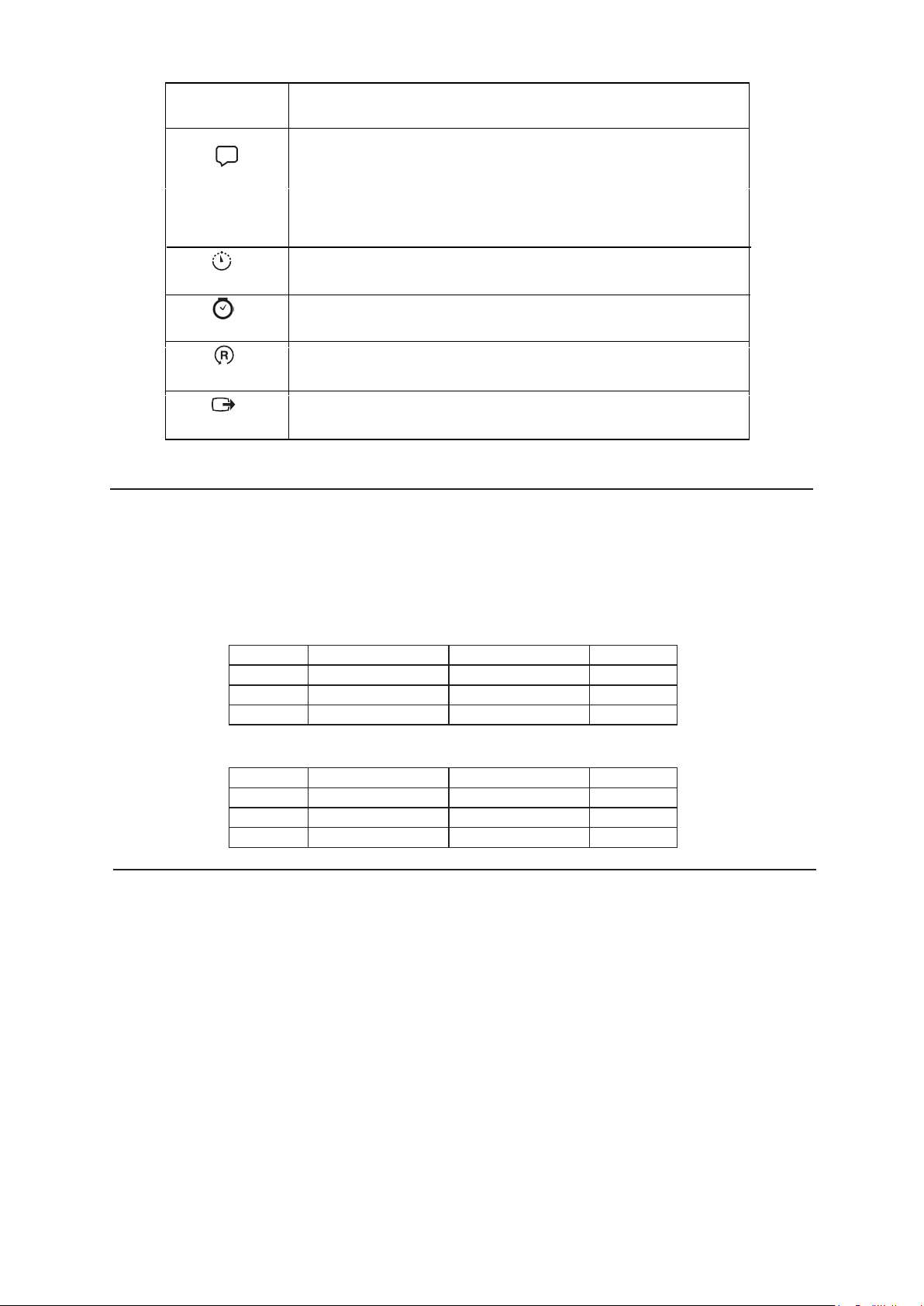
選項主功能表的
OSD 圖示
語言
的語言﹞。
說明
本節說明顯示器支援的語言。
附註:所選的語言只對 OSD 語言有效,對電腦上執行的任何軟體
無效。
透過 WIFI 無線網路與 LT1423pwCA 控制台連線時,螢幕的
語言設定會與電腦系統顯示的語言相同﹝必須是螢幕所支援
電源管理
按鍵重複率
選單逾時
重設
返回
電腦進入待機模式,電源管理即啟動。顯示器狀態說明如下。
為達到最佳效能,在每個工作日結束或長時間停止使用時,請拔除 USB 纜線並使用螢
幕電源鍵將螢幕關閉。
表
2-2:USB
變更按鍵重複率。
變更選單逾時設定。
重設 OSD 螢幕顯示功能表設定
返回主畫面
模式的電源指示燈
狀態 電源指示燈 WIFI 指示燈 螢幕
開啟 綠色 關閉 正常
睡眠 綠色 關閉 黑色
關閉 關閉 關閉 黑色
表
顯示器的保養
2-3:WIFI
狀態 電源指示燈 WIFI 指示燈 螢幕
開啟 綠色 藍色 / 琥珀色 正常
睡眠 綠色 藍色 / 琥珀色 黑色
關閉 關閉 關閉 黑色
維護顯示器前務必關閉電源。
切忌下列事項:
•
顯示器沾水或液體。
•
使用溶劑或研磨劑。
•
用可燃清潔劑清潔顯示器或任何其他電氣設備。
•
用尖銳或粗糙的物件觸按顯示器的螢幕區域,這類接觸可能永久損壞顯示器。
•
使用任何含防靜電溶劑或類似添加劑的清潔劑,這可能對螢幕的塗裝有害。
務請執行下列事項:
•
用微濕的軟布輕輕擦拭護蓋及螢幕。
•
用沾有溫和清潔劑的濕布擦拭油漬或指痕。
模式的電源指示燈
LT1423pwCA 寬屏觸控顯示器使用手冊
2-4
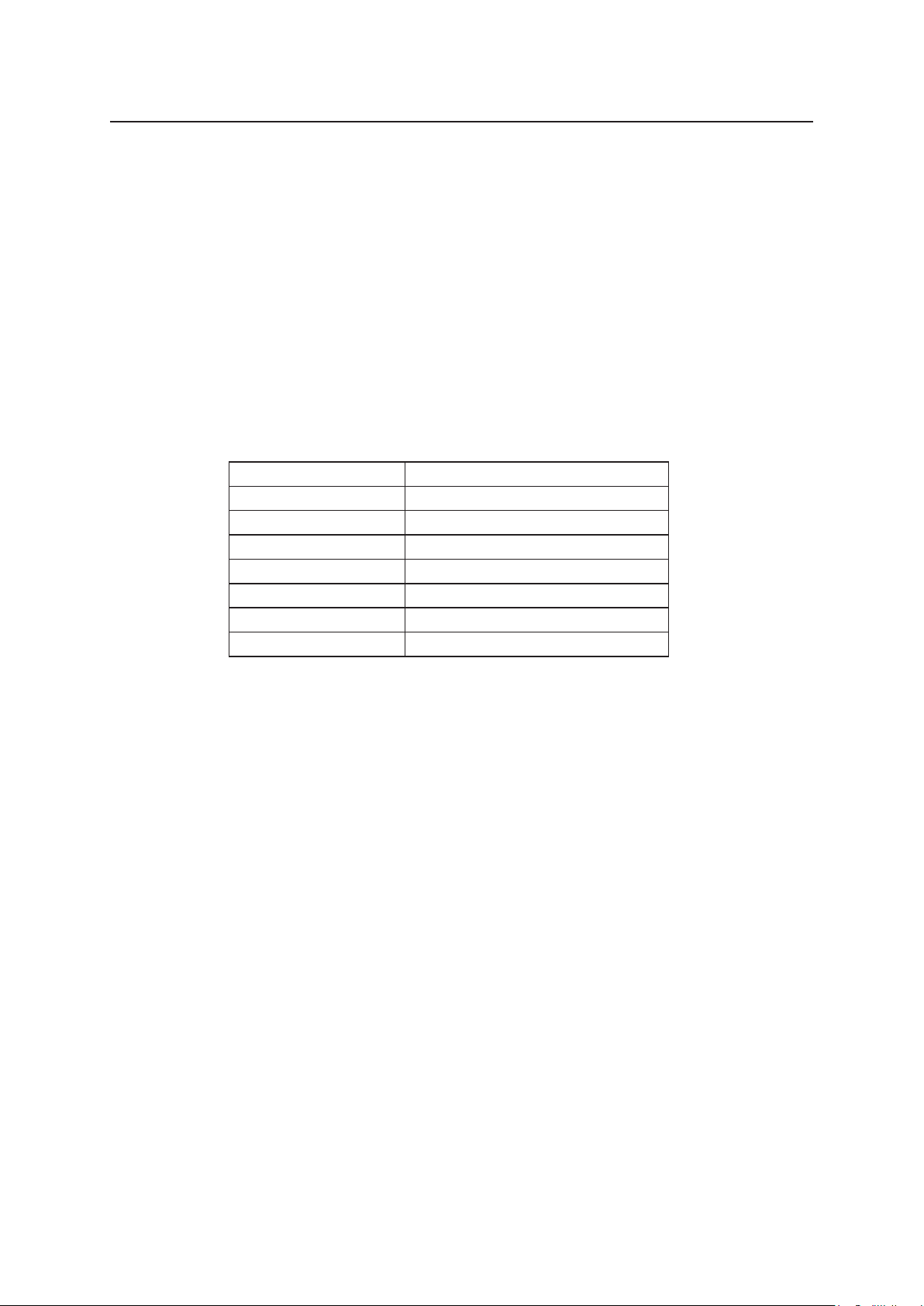
選擇被支援的顯示模式
顯示器的顯示模式由電腦控制。變更顯示模式的詳細說明,請參考電腦手冊。
影像大小、位置及形狀可能隨顯示模式而異,此為正常現象,您可用自動影像設定及
影像控制重新調整影像。
與需要高頻率刷新率以降低閃爍的 CRT 顯示器不同,LCD 或平板技術本身就不會閃
爍。
附註: 先前使用 CRT 顯示器且顯示模式設定在本顯示器範圍外的系統,需要將原
CRT 顯示器裝回,重新設定系統解析度為 1600 x 900、頻率為 60Hz 的原生解
析度模式。
下表所示的顯示模式出廠即已最佳化。
表
2-4:
出廠預設顯示模式
定址能力 刷新率
800 x 600 60 Hz
1280 x 720 60 Hz
1280 x 800 60 Hz
1024 x768 60 Hz
1366 x 768 60 Hz
1440 x 900 60 Hz
1600 x 900 60 Hz
第二章:調整及使用顯示器
2-5
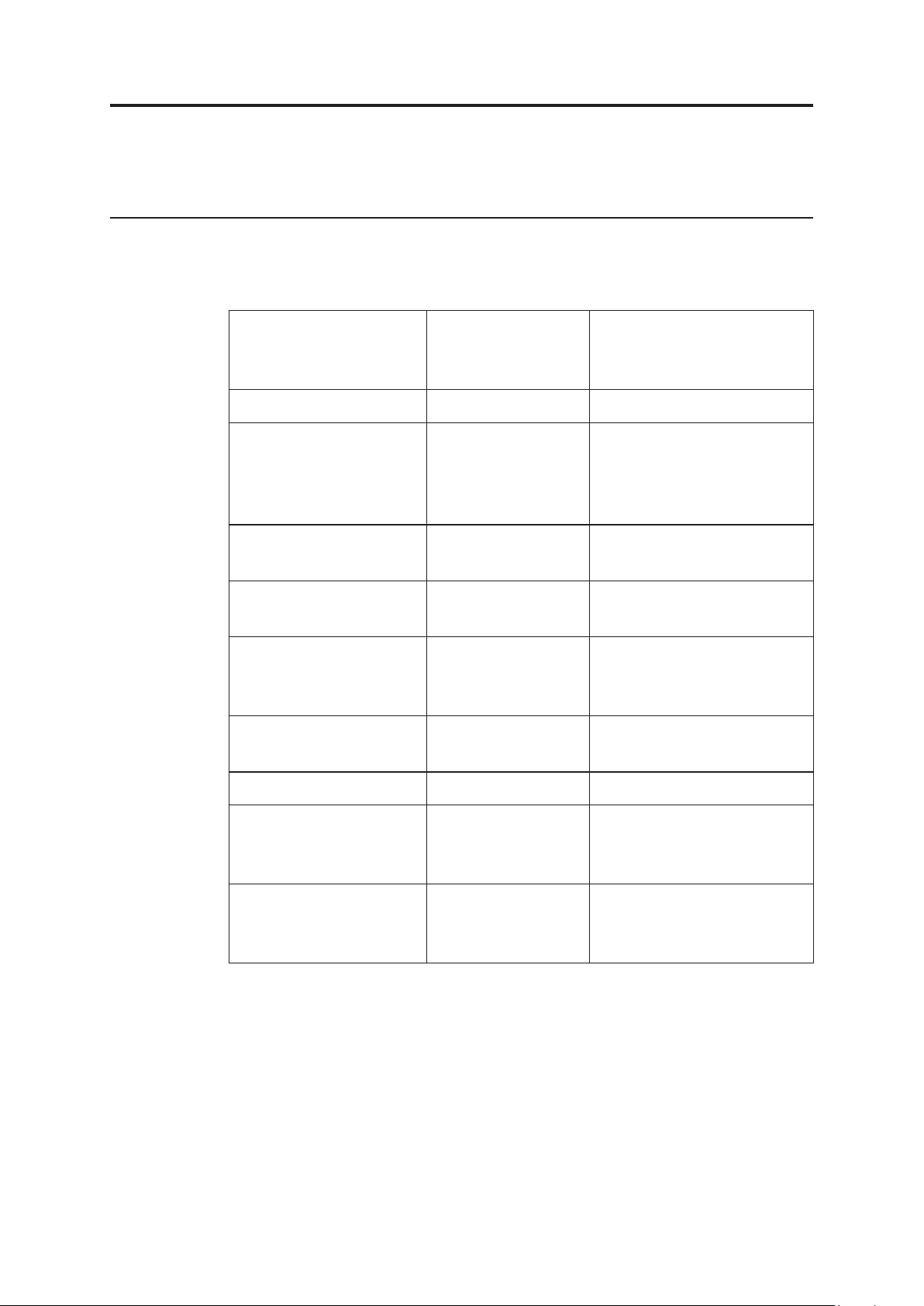
第三章:參考資料
本節說明顯示器規格、疑難排解方法及服務資訊。
顯示器規格
表
3-1:
顯示器規格
高度
尺寸
立座 傾斜範圍 範圍:0° ~ 95°
影像
電源輸入
變壓器電源輸入
耗電量
附註:耗電量含顯示器及
電源供應兩者。
視訊輸入
深度
寬度
可視影像大小
最大高度
最大寬度
像素間距
電壓
最大電流
電壓
最大電流
最大耗電量
標準耗電量
睡眠耗電量
輸入信號
數據速率
225.44 mm(8.87 英寸)
12.70 mm(0.50 英寸)
347.96 mm(13.70 英寸)
337.82 mm(13.3 英寸)
165.24 mm(6.51 英寸)
293.76mm(
0.1836 mm(
5V DC
1.4 A
5V DC
4A
20 W
16 W
20 W
USB 3.0
5G bps(上限)
11.57 英寸)
0.0072 英寸)(V)
支援的顯示模式 原生解析度 1600 x 900 ,
溫度
濕度
© Copyright Lenovo 2013.
運作
存放
搬運
運作
存放
搬運
60 Hz
0°
至 40° C(32° 至 104° F)
-20° 至 60° C(-4° 至 140° F)
-20° 至 60° C(-4° 至 140° F)
10% 至 80%
5% 至 95%
5% 至 95%
3-1
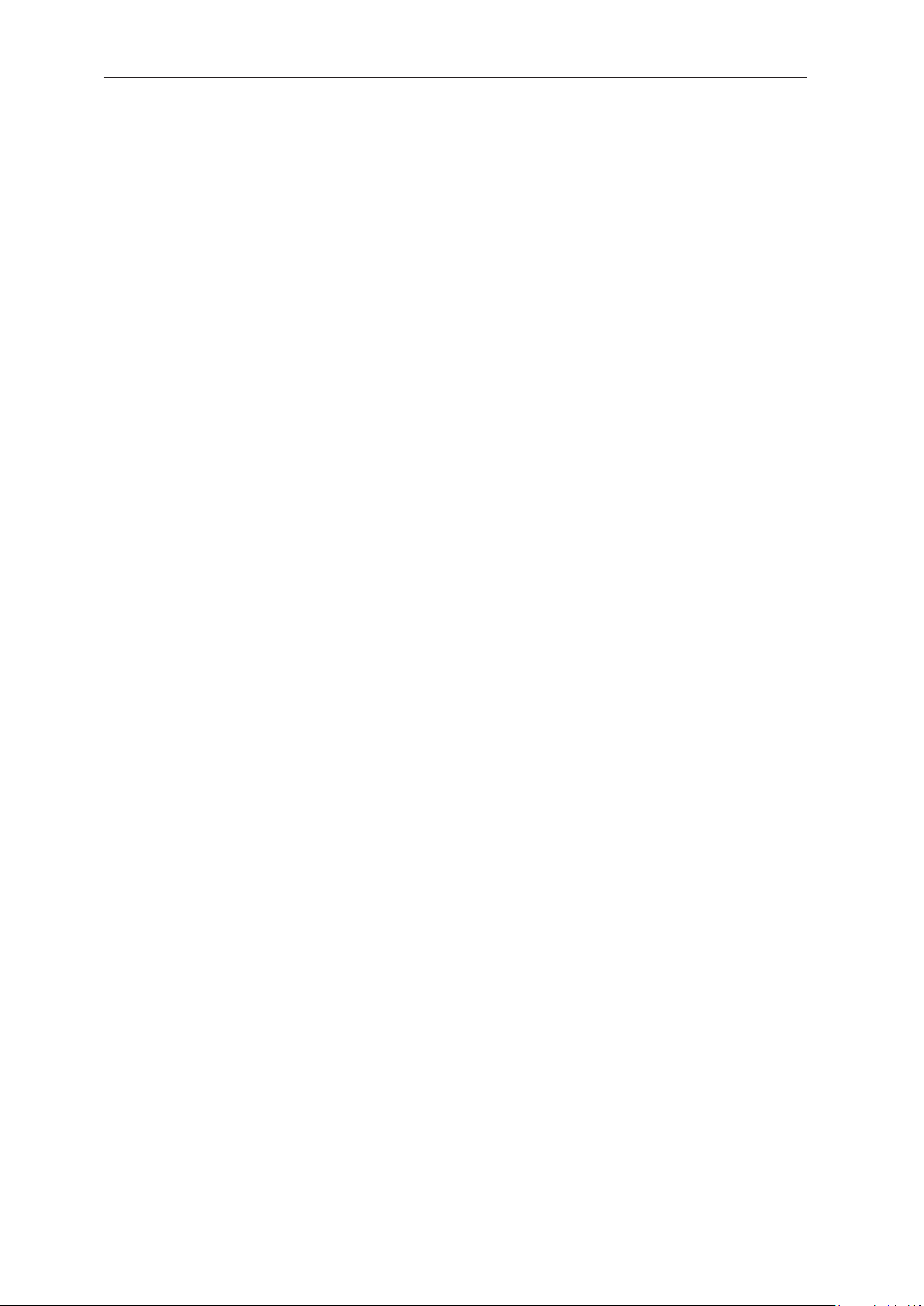
疑難排解
1.
2.
使用或設定顯示器時,如發生問題,可嘗試自行解決。電洽經銷商或聯想之前,請嘗
試用以下建議解決問題。
延伸模式下無法在 LT1423pwCA 上使用觸控/觸控筆功能時,
請依以下步驟設定您的筆記型電腦:
開啟「控制台」,然後找到「平板 PC 設定」。
點選「平板 PC 設定」,Windows 會顯示以下圖像。
3.
點選「設定」按鍵,您將在筆電螢幕上看到以下視窗。
LT1423pwCA 寬屏觸控顯示器使用手冊
3-2
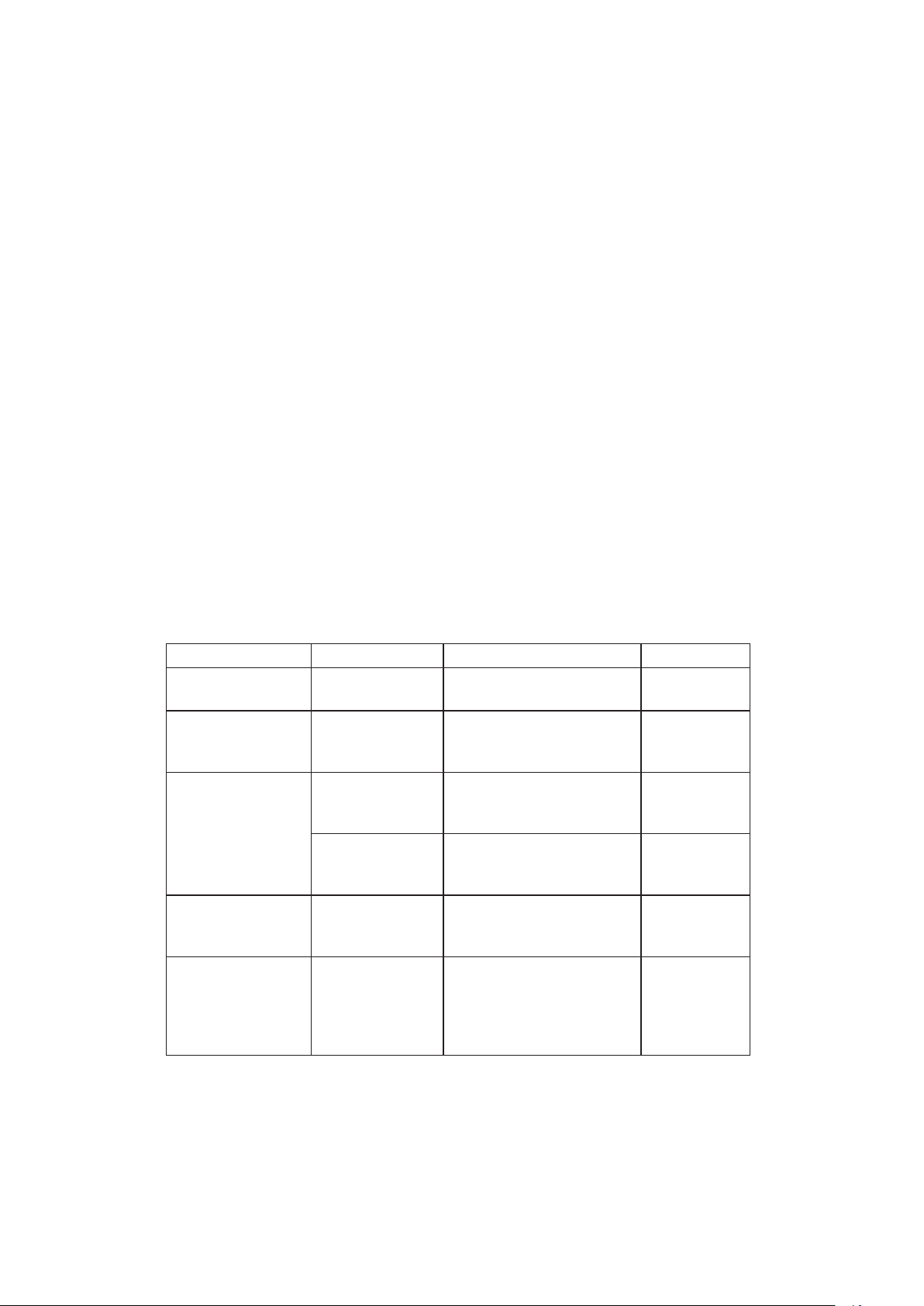
4.
2 選項可設定觸控筆和觸控功能。點選「觸控筆輸入」後,
您的筆電螢幕會顯示以下圖像。然後,按下鍵盤上的「Enter」按鍵
也可以在螢幕上顯示此圖像。
5.
觸控功能設定與前項功能相似。最後,觸控筆和觸控功能
在螢幕及筆電螢幕上均能有效使用。
表
3-2:
疑難排解
問題 可能的原因 可採取的動作 參考
LED 燈號為綠色,
但螢幕無顯示。
影像品質欠佳。 USB 纜線與顯示
電源指示燈不亮,
同時沒有影像顯
示。
驅動程式安裝有
誤。
請將驅動程式移除後重新
開機,再安裝一次。
USB 纜線務必妥善插入顯
器或系統接觸不
示器及系統。
良。
USB 纜線鬆脫或
USB 纜線務必妥善插好。 1-6 頁的「將
與顯示器或系統
斷開。
螢幕電源未開啟 先將電池充電一段時間,
再按下螢幕右方的電源鈕
4-1 頁的「驅
動程式安裝」
1-6 頁的「將
顯示器纜線
插好後開機」
顯示器纜線
插好後開機」
1-7 頁的「電
池充電」
啟動螢幕。
一或多個像素顏色
失常。
螢幕歪斜,圖片不
在中央。
這是 LCD 技術
的特色之一,並
非 LCD 瑕疵。
顯示器進行自動
調整時,桌面無
清楚的邊界。
如有五個以上的像素不見
時,請洽客服中心。
桌面務必有清楚的邊界;
或開啟任一檔案、將其最
大化、再按左鍵或選擇
OSD 的「自動」項目,顯
A-1 頁的附件
A:服務及支
援
2-3 頁的
「使用螢幕
(OSD)控
制」
示器即再調整一次。
第三章:參考資料
3-3
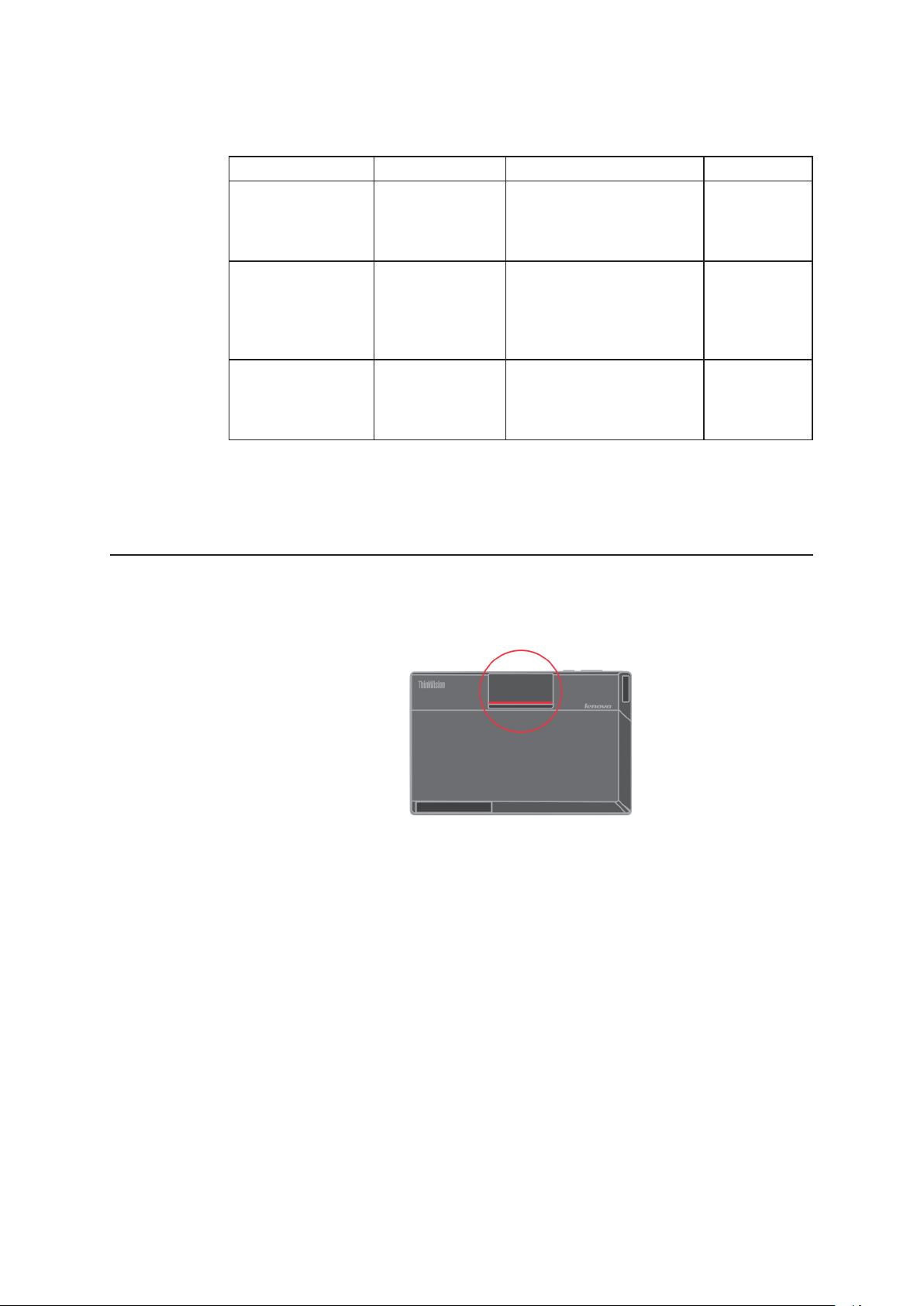
尋求進一步的協助
服務資訊
表
3-2:
疑難排解(繼續)
問題 可能的原因 可採取的動作 參考
所需顯示畫面
名稱未顯示在
LT1423pwCA 控制
面板上:
問題如仍無法解決,請洽客戶支援中心。有關客戶支援中心的詳細聯繫資料,請參考
A-1 頁的附件 A:服務及支援。
顯示畫面末成功
啟動無線模式。
電腦沒有使用無
線網路卡。
Windows 系統沒
有重新整理無線
裝置清單。
請確認 USB 纜線沒有接
上。按下 ON/OFF 鍵以啟
動螢幕。
請將隨附之 USB 網路卡裝
上,並確認 LT1423pwCA
軟體已成功安裝。該裝置
在裝置管理員下順利運
行。
Windows 系統沒有重新整
理無線裝置名稱。點擊「重
新整理」以更新 Windows
系統的無線裝置清單。
1-6 頁的「螢
幕設定」
無
產品編號
顯示器的產品編號可見於鍵盤支腳背面,如下圖所示。
客戶責任
因意外、誤用、濫用、安裝不良、不符產品規格及手冊說明的操作、突然或人為災害,
或非授權的修改、修理或變更,所導致的產品損壞,不在保固範圍之內。
以下所述為誤用或濫用且不在保固範圍內的實例:
•
燒留在 CRT 顯示器螢幕上的影像。燒留影像可用螢幕保護程式或電源管理預防。
•
對護蓋、邊框、底座及纜線的實體損壞。
•
對顯示器螢幕的刮傷或撞傷。
LT1423pwCA 寬屏觸控顯示器使用手冊
3-4
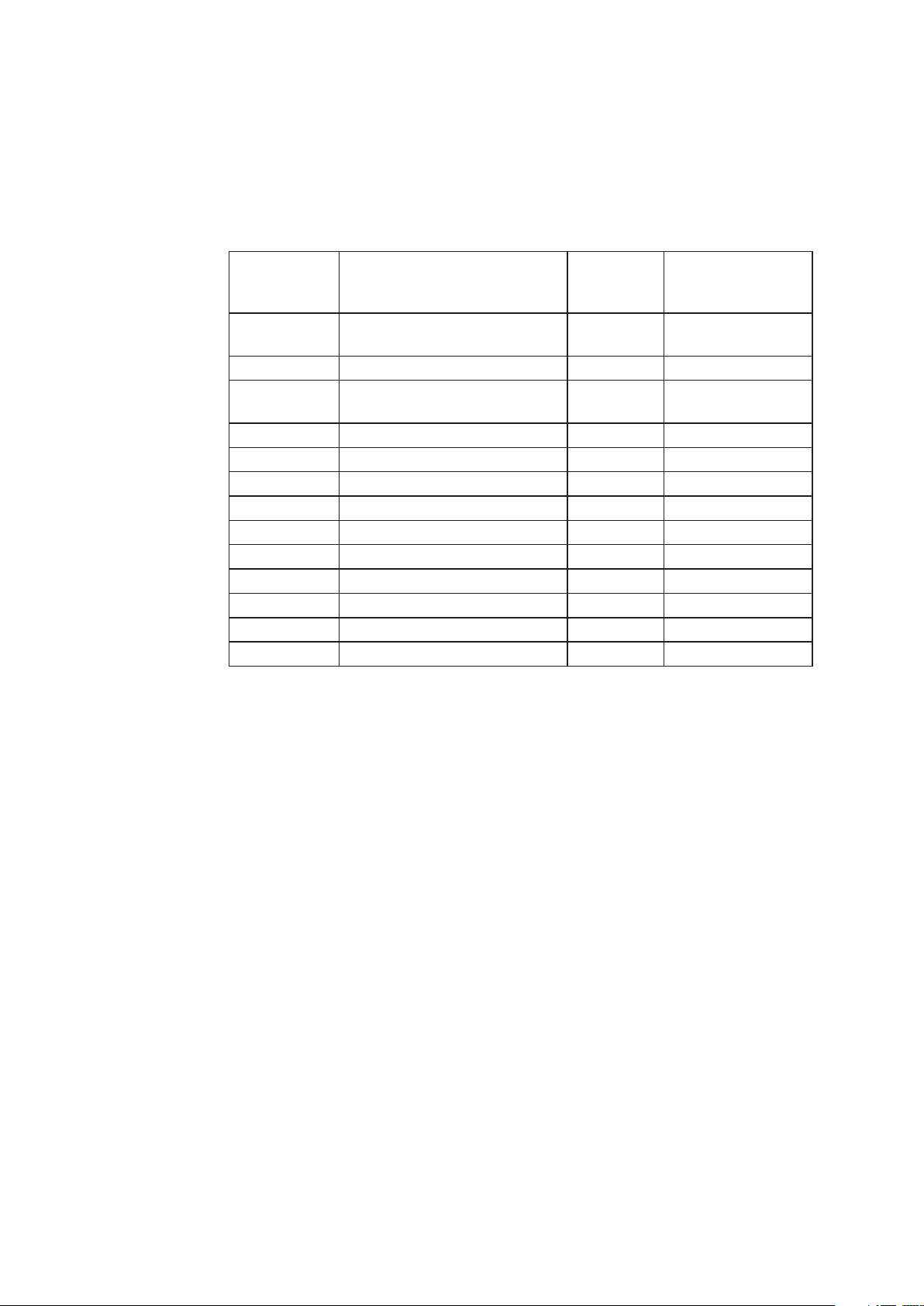
維修料件
以下所示為聯想或其授權經銷商用於支援客戶保固的料件。僅供維修服務使用。下表
所示為機型 60AC-UAR2-WW 的資料。
表
3-3:
維修料件清冊
現場可更換
單元(FRU)
的料號
03T8733 LT1423p -FRU 螢幕 _ 簡易外
03T8474 USB3.0 纜線 墨黑 60AC-UAR2-WW
03T8476 LT1423p -FRU 簡易外殼(接
04Y1470 螢幕觸控筆(與 Tablet 2 相同) 墨黑 60AC-UAR2-WW
03T8726 USB WiFi 接收器 墨黑 60AC-UAR2-WW
03T8738 AC 變壓器 - 美國 墨黑 60AC-UAR2-WW
03T8739 AC 變壓器 - 日本 墨黑 60AC-UAR2-WW
03T8740 AC 變壓器 - 澳洲紐西蘭 墨黑 60AC-UAR2-WW
03T8741 AC 變壓器 - 歐洲 墨黑 60AC-UAR2-WW
03T8742 AC 變壓器 - 中國 墨黑 60AC-UAR2-WW
03T8743 AC 變壓器 - 東南亞國家協會 墨黑 60AC-UAR2-WW
03T8493 AC 變壓器 - 印尼 墨黑 60AC-UAR2-WW
03T8494 AC 變壓器 - 菲律賓新加坡 墨黑 60AC-UAR2-WW
說明 色彩 機型(MTM)
墨黑 60AC-UAR2-WW
殼(無線)
墨黑 60AC-UAR2-WW
線與無線)
第三章:參考資料
3-5
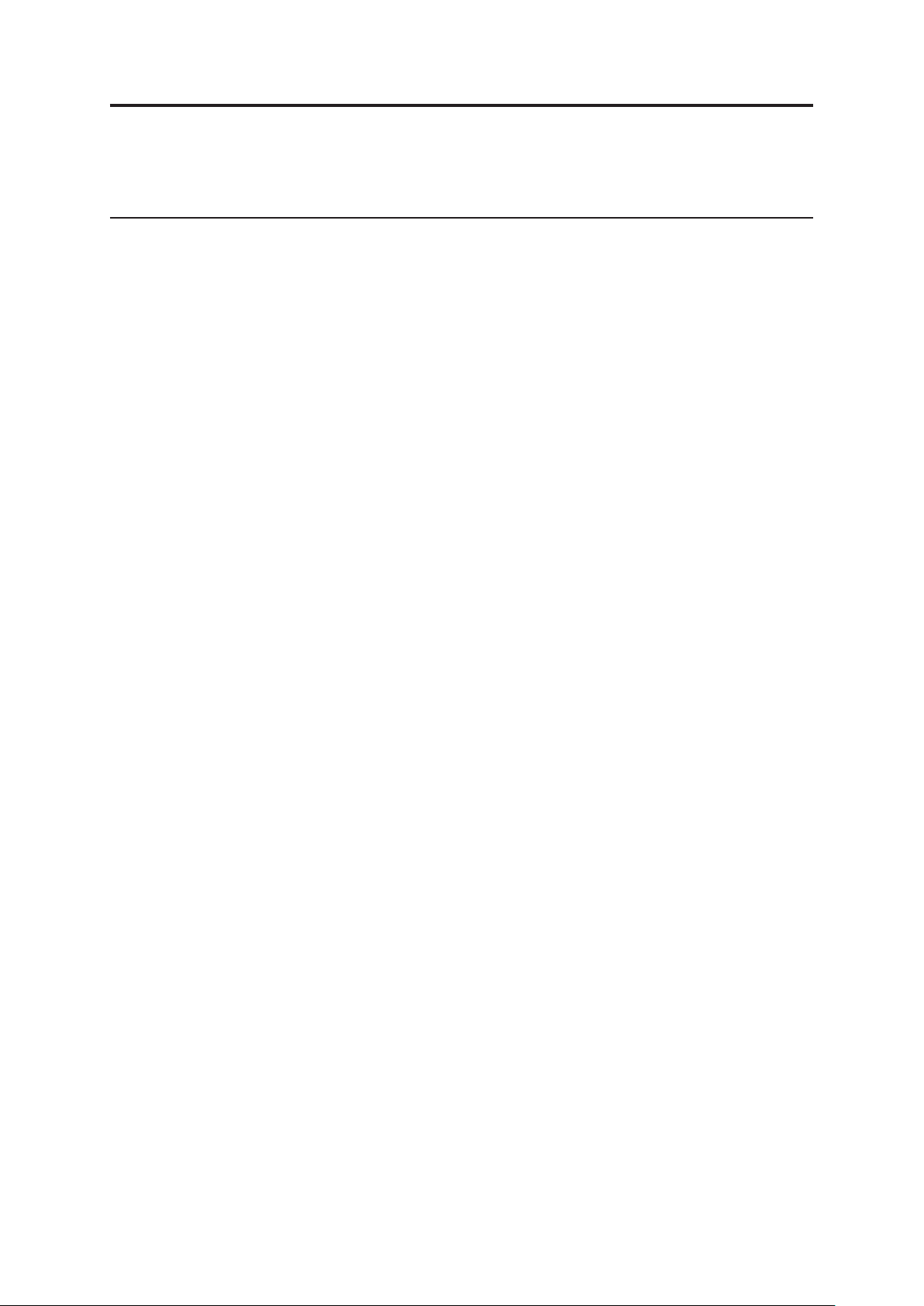
第四章:如何使用 LT1423pwCA 寬屏 WIFI 監視器
本節說明如何安裝顯示器驅動程式及設定顯示器。
驅動程式安裝
PC 端的需求
Lenovo LT1423pwCA 控制面板軟體可用在各類型電腦上,包括筆記型電腦與桌上型
電腦。驅動程式適用於從 Atom N270、單核 CPU,以及最新款的雙核、四核及 Core
i3/i5/i7 CPU。
軟體的效能視可用的處理器威力及所用的作業系統而異。系統威力越強大,效能越高。
Lenovo LT1423pwCA 控制面板軟體可在使用以下 Windows 作業系統的電腦上執行:
Windows 7(32-bit 或 64-bit)
Windows 8 家用版或專業版的 Service Pack 2 或 3(包括顯示器版本)。
注意:不支援任何 Windows Server 版本。
標準系統需求建議如下:
Windows 7
對 Windows 7 系統,Windows Experience Index(WEI)是一個有效的硬體威力測量
標準。請從電腦 > 內容或控制台 > 系統使用 WEI 功能。
標準的個人電腦系統需求建議如下:
「圖形;Windows Aero 的桌上型電腦效能」類別下的 WEI 分數在 3 以上。
Microsoft 建議整體 WEI 分數不得低於 3。
至少一個 USB3.0 連接埠。
150 MB 可用硬碟空間。
非整合式可供聯想 USB 監視器裝置使用的電腦螢幕。
Windows 8
© Copyright Lenovo 2013.
適用於 1-2 台顯示器、商務用途、生產力為主。全螢幕時可能無法進行全幀率
DVD 播放。
1.2GHz 單核 CPU
512MB 記憶體
配備 3 台顯示器,其中之一可播放 DVD 視訊,以生產力及商務用途為主。只支
援 1 組全螢幕 DVD 級解析度視訊:
1.6GHz CPU
1GB 記憶體
配備 6 台顯示器,其中之一可播放全螢幕 DVD 視訊:
1.8GHz 雙核
1GB 記憶體
至少一個 USB3.0 連接埠。
150 MB 可用硬碟空間。
可與 Lenovo LT1423pwCA 一起使用的電腦螢幕 ( 非整合型 )
可進行軟體下載的網路連線或光碟機。
4-1
